Program symulacyjny do obliczania i optymalizacji instalacji z pompami ciepła. Stan sierpień 2013
|
|
|
- Maciej Bukowski
- 8 lat temu
- Przeglądów:
Transkrypt
1 Program symulacyjny do obliczania i optymalizacji instalacji z pompami ciepła Stan sierpień 2013
2 Spis zawartości Wprowadzenie Ogólna zasada działania programu Projekty Opcje programu Dane budynku Lokalizacja budynku Zapotrzebowanie ciepła budynku Temperatury wody grzewczej Monoenergetyczny i biwalentny sposób pracy Taryfy i blokady Przygotowanie ciepłej wody Dolne źródła Ogólne informacje Określenie temperatury gruntu Dolne źródło grunt Sondy gruntowe:...31 Kolektory poziome...31 Charakterystyki przepływu:...32 Łączone dolne źródła ciepła Test wymiarowania dolnego źródła Pompy ciepła Dane mocy Dalsze dane pompy ciepła Dane wzorcowe Rozszerzenie biblioteki pomp ciepła Taryfy Dane klimatyczne Dane gruntu Dobór Ocena i wyniki obliczeń Wyniki budynku Wyniki dolnego źródła Testy funkcjonowania Ocena ekonomiczna Koszty eksploatacji Koszty inwestycyjne Raport z wynikami...54
3 Zastosowanie Kody uwalniające i zmiana licencji Problemy z programem WP-OPT Często występujące pytania...61 ChociaŜ w Główne dane/informacje UŜytkownika znajduje się logo, to nie jest ono wyświetlane w raporcie...61 Opracowany raport wyświetla same hieroglify...62 Roczne zapotrzebowanie na ciepło w kwh jest większe, niŝ oczekiwano...62 Wymagana sonda jest większa, niŝ oczekiwano...62 Dlaczego roczny współczynnik efektywności bez instalacji solarnej jest często wyŝszy, niŝ z instalacją solarną?...62 Dlaczego w module solarnym konieczny jest buforowy podgrzewacz zasobnikowy?...62 Jakie właściwie są instalowane dodatkowe moduły?...62 Czy moŝna obliczać pompy ciepła wykorzystujace powietrze odpadowe?...62 Czy moŝna uwzględnić chłodzenie pasywne z wykorzystaniem pompy ciepła?..62 Czy moŝna obliczać gazowe pompy ciepła?...62 Jakie potrzebne są dane klimatyczne i pogododowe, aby uzupełnić oprogramowanie WP-OPT?...63 Dlaczego nie moŝna wygenerować raportu? Moduły dodatkowe...63 Moduł: wstępne podgrzanie powietrza w gruncie...63 Moduł: termiczna instalacja solarna Przykład obliczeń...67 Dodatek...74 A. Przegląd oznaczeń przeznaczonych do modyfikacji wzorów raportów wydruku A.1 Ocena A.2 Dane budynku A.3 Obrazy A.4 Moduł dodatkowy powietrznego gruntowego wymiennika ciepła A.5 Porównanie kosztów A.6 Dane projektu A.7 Połączenie z instalacją solarną A.8 Specjalne dane A.9 Taryfy A.10 Pompa ciepła A.11 Dolne źródło ciepła B. Wyjaśnienie pojęć (uporządkowane alfabetycznie): A - C...83 D - E...83 E - L...83
4 - 4 - M - N...84 P - R...84 S - T...85 W...85
5 - 5 - Program symulacyjny do obliczania i optymalizacji instalacji z pompami ciepła 1. Wprowadzenie Za pomocą programu komputerowego WP-OPT moŝna zaprojektować instalację ze spręŝarkową pompą ciepła. Po wprowadzeniu danych dotyczących budynku, instalacji c.o. i ciepłej wody, taryf elektrycznych, dolnego źródła, program pomaga w znalezieniu odpowiedniej instalacji z pompą ciepła. Dla pomp ciepła gruntowych (solanka/woda) lub z bezpośrednim odparowaniem, program oblicza odpowiedni gruntowy wymiennik ciepła (absorber). Program symuluje działanie instalacji z pompą ciepła. Oznacza to, Ŝe waŝniejsze parametry pracy będą obliczone na podstawie wprowadzonych danych systemowych (np. wychłodzenie wymiennika gruntowego, koszty pracy, sezonowy współczynnik efektywności SPF, koszty roczne itd.) WaŜna wskazówka: Przez naciśnięcie klawisza F1, jest moŝliwe w dowolnym momencie i w kaŝdym punkcie obliczeń umoŝliwienie z korzystania pliku pomocy. Aby w pełni wykorzystać wszystkie moŝliwości programu, zaleca się korzystanie z niniejszego podręcznik
6 Ogólna zasada działania programu Program symuluje działanie instalacji w oparciu o dane klimatyczne budynku i wymaganą ilości ciepła oraz chwilową temperatury zasilania. Blokady czasowe dostawy energii w taryfie energetycznej dostawcy energii są uwzględnione przez zastosowanie współczynników korygujących. Ciepła woda jest uwzględniana w zaleŝności od typu zasobnika i wymogów w zakresie temperatury. W zaleŝności od parametrów technicznych pompy ciepła, jest obliczane metodą iteracyjną z rozpoczęciem sezonu grzewczego wychłodzenie źródła ciepła poprzez pobór energii. W gruntowym absorberze (poziomym lub pionowym) są uwzględniane właściwości gruntu i ułoŝenie wymiennika. W przy instalacjach z czynnikiem niezamarzającym, jest uwzględniana wymiana ciepła w zaleŝności od charakterystyki przepływu czynnika i rodzaju czynnika, rury absorbera i gruntu W zaleŝności od aktualnej temperatury ciepłej wody i dolnego źródła ciepła otrzymuje się czasy pracy i pobór energii elektrycznej pompy ciepła. Czasy pracy, zuŝycie energii i pobory energii są sumowane i wykorzystane do obliczenia współczynnika sezonowej efektywności oraz są wykorzystane do wykonania raportu z wynikami. W przypadku tworzenia nowego projektu, aby zaoszczędzić czas na obsługę danego uŝytkownika wykorzystywane są gotowe standardy, na przykład typowe taryfy elektryczne, rodzaje gruntu, typy pomp ciepła itp. Istnieje moŝliwość dowolnej rozbudowy własnych danych standardowych. Program posiada wiele narzędzi wymiarowania i mechanizmów kontroli. Po otwarciu programu widoczne są przyciski z czarnymi literami. Oznacza to, Ŝe mogą one zostać od razu wybrane. Dla uaktywnienia przycisków szarych wymagane jest wprowadzenie dodatkowych danych. Na początku obsługi tylko moŝna wybrać istniejące projekty lub otworzyć nowy projekt (rys.1 ). Rys. 1: Widok ekranu startowego programu WP-OPT
7 - 7 - Ponadto moŝna wybrać wygląd odpowiadający rysunkowi 2. Zmiana sposobu wyświetlania widoku jest moŝliwa tylko wtedy, gdy projekt nie jest otwarty. Rys. 2: Widok otwartego projektu Rodzaj wybranego dolnego źródła ciepła zmienia widok obrazu z budynkiem. Oprócz obrazu po lewej stronie znajdują się równieŝ przyciski "Nowy Projekt" (u góry) i "Pomoc" (na dole) lub). Wszystkie przyciski na obrazku lub przyciski znajdujące się po lewej stronie, moŝna znaleźć takŝe w menu. Poprzez uŝycie następujących przycisków, mogą być wprowadzone lub zmienione dane: Dane instalacji solarnej UŜycie przycisku spowoduje moŝliwość edycji danych zawartych w instalacji solarnej, gdy jest zainstalowany moduł systemu termicznego ogrzewania solarnego. Lista rozwijalna danych pomp ciepła i liczba Proszę wybrać pompę ciepła do projektu, do którego powinna być przypisana. Z prawej strony moŝna określić liczbę pomp ciepła (pompy ciepła tego samego typu, pracujące równolegle). JeŜeli projekt powinien być ponownie edytowany (np. dla róŝnych źródeł, aby móc przeprowadzić obliczenia dla porównań), moŝna uŝyć funkcji "Kopiuj projektu" w pliku. Kopiowany projekt musi być wcześniej otwarty. Po kopiowaniu otwiera się okno dla wprowadzenia nowej nazwy.
8 Projekty Program komputerowy WP-OPT pracuje w oparciu o tzw. projekty. Projekt jest to zestawienie danych z dolnego źródła ciepła, pompa ciepła, typu budynku i struktura cenowej w odniesieniu do konkretnego zastosowania. Ponadto, zawiera ona takŝe podkomponenty (np. typ gruntu, lokalizacja klimatyczna, itd.). Poprzez uŝywanie projektów uzyskuje się dodatkowe korzyść, czyli oszczędność czasu, np. na stosując takie same taryfy, poniewaŝ dane te nie muszą być ponownie utworzone. Więc zanim zostanie obliczony projekt, naleŝy wybrać poszczególne elementy projektu z biblioteki programu WP-OPT, lub wybrać istniejący juŝ projekt. MoŜliwe jest otwieranie i obliczenie wielu projektów jednocześnie. Dzięki temu róŝne projekty mogą porównywane bezpośrednio na ekranie. W opcjach programu moŝna ustawić parametry dla danego projektu (np. jakie ostrzeŝenia powinny być wyświetlane?; jaka powinna być standardowa lokalizacja). MoŜna teŝ w pełni dostosować projekt do własnych potrzeb. Dialog do edycji danych projektowych: Po starcie programu moŝna dysponuje się moŝliwość edycji za pomocą lewych przycisków: - Wprowadzenie nowego projektu lub - Otwarcie istniejącego juŝ projektu. W Menu Plik moŝna dodatkowo: - zakończyć program - kopiować istniejące projekty Po wyborze przycisku Nowy projekt, pojawia się najpierw pytanie o nazwę projektu. MoŜna wprowadzić dowolną własną nazwę.(p. Rys. 3) Rys. 3: Nazwa projektu Przy zakładaniu nowego projektu musi się wprowadzić nazwę. (Program WP-OPT sprawdza czy nazwa się nie dubluje. W takim przypadku uŝytkownik zostanie poinformowany o konieczności wprowadzenia innej nazwy.) Kiedy juŝ projekt został utworzony lub otwarty, wyświetla się, rysunek domu. Kliknij na przyciski znajdujące na obrazku, wystarczy moŝna wyświetlić lub zmienić dane. MoŜna w kaŝdej chwili wprowadzić notatki (na rysunku po lewej na dole) i zmienić je w razie potrzeby ponownie. Okno dialogowe edycji danych projektu, ze względu na przejrzystość składa się z wielu okien. Aby wyświetliło się okno z danymi naleŝy klikając wybrać odpowiednią zakładkę lub kliknąć w przycisk na obrazie włączyć obraz. (Poprzedni zmiany w innych oknach zostają zachowane. Podczas zmiany okna zmienione wcześniej dane nie są zapisane zmianą.) KaŜda strona danych zawiera trzy przyciski Pomoc, Zapisz i Zamknij. Wybierając przycisk pomoc otwiera się kontekstowy plik pomocy. Jeśli to są otwarte okna z wynikami obliczeń edytowanego projektu, po wykonaniu nowych obliczeń z zmienione są pokazywane są nowe wyniki. NaleŜy pamiętać nie moŝna zmienić danych z biblioteki ani ich usunąć! Biblioteka danych zawiera rozszerzenie _(Bib) w nazwie. Przycisk Zapisz jest aktywny tylko wtedy, gdy przynajmniej jedna dane została zmienione. Jeśli przycisk jest wciśnięty Zamknij, następuje zakończenie edycji bez zatwierdzenia zmian. JeŜeli dane zostały zmienione na stronie i nie zapisane, uŝytkownik jest pytany, czy zmienione dane mają być zapisane. Po wyborze przycisku Anuluj, okno dialogowe w nie jest wykonywane. Poza tym pojawia się okno ze zmienionymi danymi. Okno dialogowe z zapytaniem o zapis danych pojawia się na kaŝdej karcie, w której występują niezapisane informacji (w najgorszym wypadku, moŝe pojawić się 6 razy). Edycja danych projektów (poprzez Menu Przetwarzanie/ Opracuj dane):
9 - 9 - Rys. 4: Dane projektu W tym ekranie dialogowym moŝna wprowadzić ogóle informacje o projekcie. Dane adresowe dla klienta Proszę podać nazwisko i adres właściciela budynku. Wprowadzone dane będą wymagane dla wykonania raportu. Obliczenie rozkładu taryfy Proszę wybrać tę opcję, gdy program ma sam obliczyć udział pracy na taryfy prądowe i blokady czasowe. W przeciwnym przypadku moŝna wprowadzić własne wartości udziału taryfy. W czasie taryfy dziennej Zakładana wartość, ile procent dobowego czasu pracy instalacji ma być osiągany w taryfie dziennej W czasie taryfy nocnej Zakładana wartość, ile procent dobowego czasu pracy instalacji ma być osiągany w taryfie nocnej Ta funkcja moŝe być np. przydatna, jeŝeli chcemy wykorzystać masę jastrychu akumulująca energię oraz specjalną tanią taryfę elektryczną. Czas pracy pomp obiegowych c.o. w godzinach/rok Tu moŝna wprowadzić, ile godzin rocznie pracują pompy obiegowe c.o. Jest to zaleŝne od sposobu sterowania pomp. Pobór mocy pompy solanki/wentylatora/pompy głębinowej Pobór mocy elektrycznej pompy solanki, wentylatora lub pompy głębinowej, (jaka zostanie zainstalowana w instalacji grzewczej). Dane producenta z bazy danych są przekazywane automatycznie. JeŜeli w danych pompy ciepła uwzględniona jest moc wentylatora, będzie uwzględniona podana moc wentylatora. Wartość ta nie będzie jeszcze raz sumowana. Pobór mocy pompy obiegowej Pobór mocy elektrycznej pompy obiegowej c.o. (jaka zostanie zainstalowana w instalacji grzewczej). Dane producenta są przekazywane automatycznie.
10 Średnia róŝnica temperatur na parowniku RóŜnica temperatur, która powstaje na parowniku pompy ciepła, jest wartością średnią. Dane producenta są przekazywane automatycznie. RozmraŜanie parownika pompy ciepła powietrze/woda Roczne zapotrzebowanie prądu dla rozmraŝania dotyczy tylko pomp ciepła typu powietrze/woda. JeŜeli program ma oszacować tą wartość energii naleŝ zaznaczyć opcję Powinien program obliczyć. Obliczenie jest realizowane tylko w tym momencie, gdy zaznaczamy opcję. JeŜeli zostaną zmienione dane projektu, które mogłyby równieŝ zmienić ilość energii, nie nastąpi automatyczne przeliczenie energii do odmraŝania! W takim przypadku musi się najpierw odznaczyć tą funkcje i wybrać ją ponownie. Dopiero to spowoduje ponowne przeliczenie energii do odmraŝania. JeŜeli w karcie Danych pompy ciepła wprowadzono opcję, Ŝe moc odmraŝania zawarta jest w danych pompy ciepła. Wartość ta nie będzie jeszcze raz dodawana. Typowe wartości obliczeniowe uŝywane przez WP-OPT wynikające z procesu odwrócenia obiegu termodynamicznego, pochodzą z wyników pomiarów z ośrodków badawczych. Według szwajcarskiego programu badań naukowych (12. Tagung des BFE-Forschungsprogramms; Tagungsband str. 34) szczególnie małe są wymagane wartości energii na odmraŝanie wtedy, gdy stosuje odmraŝanie gorącym gazem. Pompy obiegowe c.o. (inne systemy grzewcze) Podana moc elektryczna i czas pracy pomp obiegowych będzie uwzględniana tylko w porównaniu kosztów eksploatacji tak, aby obliczyć koszty pomp obiegowych dla innych systemów grzewczych. Dla projektowanej instalacji grzewczej z pompą ciepła waŝne są wartości w polach Pobór mocy pompy obiegowej i Czas pracy pompy obiegowej c.o. Systemy grzewcze o duŝej stałej czasowej, jak ogrzewanie podłogowe nie wymagają ciągłego pomiaru temperatury zasilania, co oznacza, Ŝe pompa obiegowa nie musi pracować w sposób ciągły w sezonie grzewczym. Regulator ogrzewania Wartość mocy regulatora i jego czas pracy (oraz informacja, z jaka taryfą pracuje) będą zastosowane obliczenia porównania kosztów eksploatacji Archiwizacja i odzyskiwanie danych (Menu/dodatki) Funkcja jest dostępna, gdy nie jest otwarty Ŝaden projekt! Uwaga! Po odczytaniu odzyskanych danych program musi uruchomić się od nowa, aby mogły być uaktywnione zmiany. Dlatego działanie programu kończy się automatycznie po pokazaniu odpowiedniego komunikatu. Proszę uruchomić ponownie program, zaktualizowany o odpowiednie dane. Miejsce zapisu danych Proszę wybrać katalog, w którym będą zapisywane i odzyskiwane dane uŝytkownika. Tutaj będą zapisywane dane specyficzne dla uŝytkownika w pliku WPOPT.dat. W przypadku pojawienia się specjalnych pytań moŝe okazać się konieczne wysłać te dane za pomocą a. W przypadku, gdy nie chcą Państwo zapisać lub odzyskać danych z dyskietki lub katalogu, proszę wprowadzić katalog w polu wprowadzania danych. Lub wybrać katalog za pomocą przycisku szukaj. Szukaj Pokazuje wszystkie napędy i katalogi, z których moŝna wybrać katalog do zapisu danych. Po wybraniu katalogu pokazuje się on równieŝ w polu wprowadzania danych. (aktywny wtedy, gdy wybierze się przycisk w następujących katalogach). Odzyskiwanie danych Za pomocą tej funkcji moŝna odzyskać swoje wcześniej zapisane dane (projekty, opcje, itd.) z wybranej lokalizacji (katalogu). Program musi uruchomić się na nowo, aby móc wczytać nowe dane. Zapisywanie danych Za pomocą tej funkcji moŝna zapisać swoje własne (plik: WP-OPT.dat -projekty, opcje, itd.) w wybranej lokalizacji (katalogu). Znajdujące się tam dane programu będą bez powiadomienia przepisywane! Opracuj dane projektu (poprzez Przetwarzanie lub skrót Ctrl-b)
11 Poprzez ten przycisk moŝna będzie zmieniać wszystkie ogólne dane projektu. Usuwanie komponentów projektu: Po wywołaniu punktu menu Dodatki / Usuwanie komponentów... pokazane jest opisywane okno dialogowe. W strukturze drzewa moŝna zobaczyć dane uŝytkownika. Komponenty projektu pogrupowane w róŝne grupy danych. JeŜeli przed oznaczeniem grupy (np. 'rodzaj gruntu') nie występuje symbol plusa, to oznacza, Ŝe uŝytkownik nie wprowadził Ŝadnych danych do tej kategorii komponentów. Komponenty z bazy danych programu nie moŝna usunąć i dlatego nie są pokazywane. To samo dotyczy elementów wprowadzonych przez program. Będą one usuwane razem z projektem. Przez podwójne kliknięcie na nazwie grupy (lub po prostu kliknij na znak plus), następuje rozwinięcie się grupy i wyświetlane są wszystkie elementy w tej grupie. (Ponowne kliknięcie myszki lub kliknięcie dwukrotnie ikony minus powoduje, Ŝe grupa zwija się). Po wybraniu komponentu, który chcesz usunąć poprzez proste kliknięcie naleŝy wybrać przycisk Usuń dane. Po zapytaniu: ("Czy jesteś pewny...") komponenty zostaną usunięte z bazy danych i moŝna je ewentualnie odtworzyć z danych archiwalnych (backup). Jeśli komponent jest uŝywany w innym projekcie, program informuje o tym i zapobiega przed usuwaniem. MoŜe to wystąpić w przypadku, gdy na przykład dane klimatyczne są wykorzystywane w innym projekcie Uwaga: Usuwanie projektu (grupy "projekt ), który wykorzystuje jakikolwiek inny komponent, powoduje tym samym nieodwracalne usunięcie tych komponentów! (p. Rys. 5) Rys. 5: Usuwanie komponentów projektu ZAMYKANIE PROJEKTU: Gdy projekt jest zamykany, wszystkie okna z nim związane są zamykane równieŝ. Gdy otwartych jest więcej okien, oznacza to zamknięcie tylko projektu związanego z aktualnym oknem. ZAKOŃCZENIE PROGRAMU: Powoduje to zamknięcie programu WP-OPT. Wcześniej będą zamknięte wszystkie otwarte projekty.
12 Opcje programu Opcje programu są zaprojektowane, jako narzędzie pomocnicze do ułatwiające często uŝywane preferencje i ustawień (np. kolor, koszty), tak, aby uŝytkownik mógł dostosować projekty do swoich oczekiwań. (patrz rys. 6). Opcje programu są dostępne w kaŝdym momencie, nawet, jeśli nie wybrano projektu lub nie otwarto istniejącego projektu. Aby przejść do ekranu wprowadzania opcji programu naleŝy wybrać w menu Dodatki / Opcje programu. Ustawienia dotyczące najczęściej uŝywanych danych zawierają następujące informacje: informacje ogólne, ustalania lokalizacji, ceny i dane klimatyczne, szablony i ścieŝki do tworzenia raportów i koszty inwestycyjne i eksploatacyjne oraz wizualizacji wyników programu. Tylko przez naciśnięcie przycisku OK opcje programu zostaną zapisane. Jest to konieczne, jeśli ustawienia naleŝy zmienić na stałe (i nie tylko do końca programu). JeŜeli chcą Państwo, aby zmiany były waŝne tylko do końca tej sesji działania programu, naleŝy wcisnąć przycisk zapisz a następnie przycisk Przerwij. Wciśnięcie przycisku przerwij kończy działanie okna dialogowego opcji, bez przyjęcia zmian (które były zmienione od poprzedniego wciśnięcia przycisku Zapisz). Niektóre opcje mogą być zmienione do ustawień standardowych, które były zaraz po zainstalowaniu programu. Do tego naleŝy uŝyć przycisku powrót do nastaw standardowych. Proszę zwrócić uwagę, na fakt, Ŝe nie da się cofnąć tej operacji. Ustawienie kraju Opcja nieaktywna
13 Rys. 6: Ogólne opcje programu Zgłaszanie ostrzeŝeń Temperatura dolnego źródła poza zakresem danych Za pomocą tej opcji moŝna wybrać, czy uŝytkownik ma uzyskać ostrzeŝenie, Ŝe temperatura dolnego źródła w czasie symulacji znajduje się poza zakresem wprowadzonych danych temperatury dla pompy ciepła. Temperatura zasilania z symulacji jest powyŝej maksymalnej temperatura zasilania Za pomocą tej opcji moŝna wybrać, czy uŝytkownik ma uzyskać ostrzeŝenie, Ŝe temperatura zasilania z symulacji jest powyŝej maksymalnej temperatury zasilania dla pompy ciepła. Dla bezpośredniego odparowania moc pompy solankowej jest nieuwzględniana. Gdy zostanie wybrana ta opcja, uŝytkownik projektu z pompą ciepła z bezpośrednim odparowaniem w gruncie nie będzie informowany, Ŝe podana moc pompy obiegowej solanki w danych pompy ciepła nie będzie brana pod uwagę w trakcie obliczeń. Temperatura solanki wyŝsza niŝ temperatura cieczy podawanej z kolektorów słonecznych. Za pomocą tej opcji moŝna wybrać, czy uŝytkownik ma uzyskać ostrzeŝenie, Ŝe temperatura solanki z symulacji jest powyŝej temperatura podawanej do gruntu z kolektorów słonecznych. W takim przypadku, uzysk solarny z kolektorów słonecznych nie będzie brany pod uwagę w trakcie obliczeń i wspomaganie słoneczne gruntu nie jest moŝliwe. Ostrzegaj, gdy temperatura gruntu jest wyŝsza niŝ > x C Za pomocą tej opcji moŝna wybrać, czy uŝytkownik ma uzyskać ostrzeŝenie, Ŝe temperatura solanki z symulacji jest powyŝej maksymalnej temperatury podawanej do gruntu. Wartość tą
14 moŝe ustawić sam uŝytkownik. Jest to sensowne, aby przy zbyt duŝym dostarczanu ciepła do gruntu nie spowodować nadmiernego wysuszenia gruntu. Ostrzegaj, gdy temperatura czynnika solarnego podawanego do gruntu jest > x C. JeŜeli w czasie ładowania energią solarną gruntu, podawana jest zbyt wysoka temperatura (uŝytkownik moŝe ustawić wartość graniczną), pojawia się ostrzeŝenie. Wartość zaleŝy od materiału absorbera. Ostrzegaj, gdy głębokość sond w odwiertach jest większa niŝ x m. JeŜeli w programie będą zastosowane odwierty o większej głębokości (uŝytkownik moŝe ustawić wartość graniczną), pojawi się odpowiednie ostrzeŝenie. Poza tym wartość ta traktowana jest jako wytyczna przy doborze odwiertów. Ostrzega, gdy czas pracy pompy jest dłuŝszy niŝ x h. JeŜeli w obliczeniach pojawi się dłuŝszy czas pracy spręŝarki pompy ciepła, pojawi się odpowiednie ostrzeŝenie. Po wprowadzeniu wartości 0, ta kontrola zostaje wyłączona.. Przywrócenie wszystkich wartości ostrzeŝeń do nastaw standardowych JeŜeli uaktywni się ten przycisk, wszystkie ostrzeŝenia powrócą do standardowych nastaw, które były po instalacji programu. (stan dostawy programu). Rys. 7: Opcje programu dot. lokalizacji, klimatu i taryf
15 Lokalizacja budynku UŜytkownik programu moŝe samemu wybrać odpowiednią lokalizację klimatyczną z bazy danych programu. MoŜna tu ustawić standardową lokalizację. Wszystkie nowe projekty, będą automatycznie opierać się na standardowej lokalizacji. UŜytkownik moŝe w kaŝdej chwili zmienić lokalizację budynku. Taryfa standardowa UŜytkownik programu moŝe samemu wybrać odpowiednią taryfę elektryczną z bazy danych programu. MoŜna tu ustawić standardową taryfę elektryczną. Wszystkie nowe projekty, będą automatycznie opierać się na standardowej taryfie. UŜytkownik moŝe w kaŝdej chwili zmienić taryfę elektryczną. Standardowe dane klimatyczne kraju Proszę wybrać z listy rozwijalnej, który kraj będzie wywoływany standardowo. To ustawienie waŝne jest we wszystkich ekranach, na których pokazany jest wybór kraju. Pokazywane kraje Na tej liście moŝna zaznaczyć, które kraje będą dostępne w ekranie wyboru kraju. MoŜna np. wyznaczyć Ŝe dostępne będą tylko lokalizacje z Polski Rys. 8: Opcje programu dla raportów
16 Katalog dla szablonów raportów W tym polu moŝna wprowadzić standardowy katalog dla przechowywania szablonów raportów. Za pomocą tego przycisku moŝna znaleźć i wybrać katalog dla szablonów raportów. JeŜeli nie wybrano Ŝadnego standardowego szablonu dla tworzenia raportów, wtedy przy kaŝdym wykonywaniu raportu otwiera się okno dialogowe do wyboru szablonu. W tej opcji ustawiamy katalog, który w tym przypadku ma się otworzyć standardowo. Katalog dla danych raportów W tym polu moŝna nastawić katalog dla wytwarzania raportów. Za pomocą tego przycisku moŝna znaleźć i wybrać katalog dla wytwarzania raportów W tym katalogu program wytwarza dla kaŝdego projektu własny podkatalog (z nazwą projektu). Będą w nim zapisywane wszystkie raporty związane z danym projektem. Ta funkcja jest moŝliwa, gdy aktywna jest funkcja Zapisz raport jako plik. Program do pokazywania raportów Wybierz program (plik *.exe), który pozwala na pokazywanie i wydrukowywanie powstałych raportów. JeŜeli chcesz zastosować program standardowy, który na twoim Komputerze jest związany z plikiem html (np. Internet-Explorer), wtedy pozostaw to pole puste. Za pomocą przycisku moŝesz znaleźć i wybrać w ekranie dialogowym program do pokazywania raportów. Gotowe raporty będą pokazywane tylko wtedy, gdy nie jest wybrana opcja drukuj raporty natychmiast. Standardowy szablon dla raportów Wprowadź szablon będący standardowym szablonem dla Twoich raportów, który będzie zastosowany przy tworzeniu raportów. JeŜeli pozostawi się puste pole, program będzie się pytał o wybór szablonu przy kaŝdym tworzeniu raportów. Za pomocą tego przycisku moŝna znaleźć, wyszukać i wybrać szablon standardowy. Zastosowanie własnego szablonu raportu (zapytanie o dane). JeŜeli wybierze się, tę opcję, moŝna wytworzyć raport z własnego (utworzonego przez siebie) szablonu raportu, który moŝemy sobie dowolnie wybrać. JeŜeli ta opcja nie jest aktywowana, zastosowane są stałe, przyporządkowane raporty (zaleŝne od źródła ciepła). Zapis raportu jako plik (zapytanie o dane). JeŜeli wybierze się, tę opcję, raport jest zapisywany na dysku twardym. Przed utworzeniem raportu jest pokazywany ekran dialogowy, w którym moŝna wprowadzić katalog i nazwę pliku.
17 Rys. 9: Opcje programu dla kosztów eksploatacyjnych 1. Kolumna: cena Proszę wprowadzić koszty nośników energii dla kwh, jak równieŝ koszty prądu dla pomp obiegowych dla ogrzewania gazowego lub olejowego.(program oblicza energię elektryczną zakładając stały czas pracy pompy obiegowej wynoszący 5280 h na rok = 220 dni po 24h.) 2. Kolumna: Sprawność Proszę wprowadzić w tej kolumnie sprawność dla nośników energii. 3. Kolumna: Koszty serwisu Tutaj moŝna wprowadzić typowe koszty serwisowe dla kaŝdego rodzaju instalacji grzewczej. JeŜeli występują jakieś inne rodzaje kosztów, moŝna je wprowadzić do rubryki koszty dodatkowe). 4. Kolumna: Koszty dodatkowe Tu moŝna wprowadzić niezaleŝne od projektu koszty ryczałtowe jako roczne dodatkowe koszty dla kaŝdego nośnika energii. JeŜeli projekt został otwarty, moŝna poprzez wywołanie porównania kosztów eksploatacyjnych podać szczegółowe koszty dodatkowe. Dodatkowy nośnik energii Z lewej strony, w środku ekranu, moŝna podać nazwę kolejnego systemu grzewczego. Odpowiednia nazwa i wartości liczbowe pokaŝą się w porównaniu kosztów eksploatacyjnych jak równieŝ w raporcie. Kierunek wykresu belkowego Za pomocą tej opcji, moŝna wprowadzić sposób wyświetlania poziomo lub pionowo belek na
18 wykresie rocznych kosztów eksploatacyjnych, jak i rocznych kosztów całkowitych. Wybór sposobu wyświetlania naleŝy przeprowadzić za pomocą kliknięcia myszką. Reset do wartości domyślnych Po uaktywnieniu tego przycisku, wszystkie wartości będą ustawione tak, jak były zaraz po instalacji programu (stan dostawy programu). Uwaga!: Po wykonaniu operacji nie moŝna wrócić do poprzednich nastaw!. Rys. 10: Opcje programu dla kosztów inwestycyjnych. Kolumna: Koszty inwestycyjne Proszę wprowadzić koszty inwestycyjne dla odpowiednich komponentów grzewczych. Prosze zastosować walutę pokazaną u góry w kolumnie. Kolumna: śywotność Proszę wprowadzić Ŝywotność dla odpowiednich komponentów grzewczych w latach. Proszę zwrócić uwagę na: Dane dotyczące instalacji grzewczej, są jednakowe dla wszystkich systemów (konwencjonalnych i pomp ciepła). Dane dla komponentu 'Zasobnik' muszą uwzględniać wszystkie występujące zasobniki w systemie (zasobnik c.w.u. i zasobnik buforowy c.o.). Dla obydwu elektrycznych systemów grzewczych naleŝy podać wszystkie koszty związane z tymi instalacjami. Nieuwzględniane są koszty innych komponentów.
19 Reset do nastaw standardowych Po wciśnięciu tego przycisku, wszystkie parametry przyjmują taką wartość, jaką posiadały zaraz po instalacji programu (stan dostawy programu). Uwaga: Nie ma moŝliwości powrotu do wcześniej zrobionych nastaw! Rys. 11: Opcje programu dla kolorów MoŜna w dowolny sposób zmienić kolory pokazywane na wykresach.
20 Dane budynku 5.1 Lokalizacja budynku Rys. 12: Dane budynku W tym oknie dialogowym moŝna wprowadzić wszystkie dane związane z budynkiem. Z naszej biblioteki danych klimatycznych z miast w Polsce moŝna wybrać średnie miesięczne temperatury. MoŜna podać kodu pocztowy w celu ułatwienia wyszukiwania. (patrz rys. 13:). W bibliotece danych klimatycznych moŝe zostać samodzielnie rozszerzone przez uŝytkownika (patrz rozdział dane wzorcowe). Dane przechowywane są w wybranych nazwach lokalizacji. Standardowa temperatura zewnętrzna jest najniŝszą średnia temperatura dla najzimniejszych dwóch dni dla tej lokalizacji. To jest waŝna zmienną do odpowiedniej doboru pompy ciepła. Średnia miesięczna temperatura jest zawsze niŝsza od minimalnej temperatury zewnętrznej. Standardowa projektowa temperatura zewnętrzna nie jest zaleŝna tylko od lokalizacji, ale zgodnie z normą PN zaleŝy równieŝ od pojemności cieplnej budynku. W ten sposób brana jest pod uwagę pojemność cieplna cięŝkich budynków. Wartości, bez korekty temperatury są przechowywane w bazie danych programu WP-OPT. Normowa (projektowa) moc grzewcza Normowa (projektowa) moc grzewcza jest zapotrzebowaniem ciepła budynku w warunkach projektowej temperatury zewnętrznej (zgodnie z normą PN EN 12831). "Przeliczanie kwh/rok na kw" W przypadku, gdy jest znane roczne zapotrzebowanie energii budynku na cele centralnego ogrzewania, moŝna klikając na przycisk przeliczanie, oszacować projektową moc grzewczą budynku. JednakŜe jest wymagane, aby wcześniej wypełnić poprawnie pozostałe pola danych np. zyski ciepła na tym ekranie i następnie zapisać te dane.
21 PrzybliŜone szacowanie mocy Kliknięcie przycisku przybliŝone szacowanie, pozwala na oszacowanie mocy grzewczej budynku na podstawie mocy właściwej (odniesionej do 1m 2 pow. ogrzewanej budynku) lub na podstawie dotychczasowego zuŝycia gazu czy oleju opałowego. Zewnętrzny program obliczeniowy Ten przycisk uruchamia zewnętrzny program obliczeniowy, który został wprowadzony w odpowiednich opcjach programu. Wewnętrzne i słoneczne zyski ciepła Wewnętrzne zyski ciepła w budynku poprzez wewnętrzne źródła ciepła (np. oświetlenie) lub zyski solarne - promieniowanie słoneczne poprzez okna. Maksymalna temperatura zasilania wody grzewczej Maksymalna temperatura zasilania i powrotu wody grzewczej, z która pracuje instalacja grzewcza (nie zamienić z maksymalną temperaturą zasilania pompy ciepła). Wymagana temperatura pomieszczenia Średnia temperatura pomieszczeń, którą ma zapewnić ogrzewanie. Minimalna temperatura powrotu Minimalna wartość temperatury powrotu, od której instalacja grzewcza nie przekazuje juŝ ciepła. Ta wartość to minimalna wartość temperatury powrotu wody grzewczej w okresie przejściowym ograniczana przez nastawy regulatora. Rodzaj instalacji grzewczej, stopień pokrycia i wykładnik NaleŜy tu podać, czy instalacja grzewcza (lub część) jest realizowana, jako ogrzewanie podłogowe. NaleŜy wprowadzić udział stopnia pokrycia oraz wykładnika dla instalacji grzewczej dla ogrzewania podłogowego. MoŜna teŝ wprowadzić te dane dla instalacji z grzejnikami radiatorowymi lub/i ogrzewaniem ściennym. Łączny udział wsp. pokrycia dla róŝnych instalacji musi wynosić 100% Dane klimatyczne Poprzez kliknięcie tego przycisku lokalizacja klimatyczna moŝna zmienić dane dla budynku. Projektowa temperatura zewnętrzna NajniŜsza temperatura zewnętrzna projektowa, przy które następuje dobór instalacji grzewczej. Jest ona związana z podaną lokalizacją klimatyczną. Standardowa wartość jest wprowadzana dla standardowej lokalizacji w ekranie temperatur zewnętrznych i moŝna ją zmienić. Temperatura graniczna grzania Temperatura zewnętrzna, powyŝej której nie jest wymagane ogrzewanie budynku. PoniŜej tej temperatury jest wymagane załączenie ogrzewania. Typowe wartości wynoszą od 12 do 18 C. Rys. 13: Wybór lokalizacji klimatycznej
22 Zapotrzebowanie ciepła budynku Wewnętrzne i słoneczne zyski ciepła budynku moŝna uzyskać np. z załącznika obliczeniowego certyfikatu energetycznego budynku. W przeciwnym przypadku moŝna wewnętrzne zyski ciepła Q I określić następująco: Q I = 22 * A N w kwh/rok A N = powierzchnia ogrzewana budynku Określenie słonecznych zysków ciepła Q S wymaga większych nakładów pracy: NaleŜy to obliczyć oddzielnie dla poszczególnych kierunków okien W kaŝdym kierunku oblicza się: Q S = 0,567 * I * g * powierzchnia okien g = współczynnik przepuszczalności szyby w oknach I = energia promieniowania słonecznego Energia promieniowania I jest zaleŝna od kierunku i wynosi: 270 kwh/m²rok dla orientacji południowej 155 kwh/m²rok dla orientacji wschodniej i zachodniej 100 kwh/m²rok dla orientacji północnej 225 kwh/m²rok okna dachowe z pochyleniem < 30 Te zyski słoneczne naleŝy zsumować. Uwaga: Pominięcie lub nieprawidłowe wprowadzenie obydwóch rodzajów zysków ciepła prowadzi do uzyskania nierealistycznie wysokich czasów pracy pompy ciepła i nieprawidłowych prognoz warunków pracy instalacji z pompą ciepła JeŜeli nie występują Ŝadne obliczenia mocy częściowej budynku, odpowiadającej PN EN moŝna przeprowadzić zgrubne szacowanie w następujący sposób:
23 Rys. 14: Uproszczone określanie mocy grzewczej c.o. Program szacuje (i przelicza) równieŝ zyski ciepła słoneczne na poziomie 15% całego zapotrzebowania ciepła budynku i zyski wewnętrzne (równieŝ na poziomie 15%) 5.3 Temperatury wody grzewczej W tym miejscu moŝna wprowadzić temperatury zasilania i powrotu dla standardowej temperatury zewnętrznej, podobnie jak rodzaj instalacji grzejnikowej lub płaszczyznowego ogrzewania. JeŜeli zostanie wpisana zbyt wysoka temperatura zasilania i wybrany pompa ciepła nie moŝe jej zrealizować, pojawia się komunikat o błędzie. RównieŜ uwzględniane są tutaj wymogi dotyczące temperatury w okresie blokad lub w specjalnych taryf elektrycznych dla pompy ciepła. Dla typu ogrzewania moŝna wybrać rzeczywisty system grzewczy jego udział w całkowitej dystrybucji ciepła. Np. JeŜeli występują dwa pokoje w domu z grzejnikami (2,1 kw), ale reszta z ogrzewaniem podłogowym (6,3 kw) to naleŝy wprowadzić następujący wpis: Rys. 15: Rodzaj instalacji c.o. Wartość wykładnika określa zaleŝność przekazywania ciepła i temperatury zasilania wody grzewczej. Te dane podane są przez producentów grzejników, w programie występują typowe wartości, ale moŝna zmienić dowolnie. W przypadku połączenia grzejników, ogrzewania ściennego czy podłogowego program określa najwyŝsze wymagania zadanej temperatury zasilania dla pompy ciepła. UŜytkownik moŝe wprowadzić średnią wartość temperatury pomieszczeń. Typowa wartość wynosi 20 C.
24 Monoenergetyczny i biwalentny sposób pracy W zakładce Dane dolnego źródła (2) moŝna wybrać sposób pracy pomiędzy trybem monowalentnym (pompa ciepła jest jedynym źródłem ciepła), monoenergetycznym a biwalentnym. Tryb pracy monowalentny (jednosystemowy) oznacza, Ŝe jedynym źródłem ciepła jest pompa ciepła. Przy trybie monowalentnym i biwalentnym moŝne teŝ wybrać sposób pracy równoległy i alternatywny. Sposób pracy równoległy oznacza, Ŝe drugie źródło ciepła zostaje załączone i pompa ciepła pracuje dalej. Alternatywny oznacza, Ŝe pompa ciepła jest wyłączona i załączone zostaje drugie źródło ciepła. Temperatura doboru Jest to temperatura zewnętrzna, od której następuje załączenie drugiego źródła ciepła w trybie pracy monoenergetycznym lub biwalentnym. Nosi ona równieŝ nazwę punktu biwalencyjnego (temperatury biwalencyjnej) 2-gi nośnik energii Przy wyborze biwalentnego trybu pracy moŝna wybrać dodatkowo z listy rozwijalnej dodatkowy nośnik energii dla drugiego źródła ciepła. MoŜna wybrać pomiędzy olejem, gazem, podgrzewaniem elektrycznym akumulacyjnym i przepływowym. MoŜna to zmienić samemu w opcjach. W karcie Dane źródła ciepła (2) moŝna wybrać Sposób pracy spośród: monowalentny, biwalentny i monoenergetyczny. W instalacjach monowalentnych pompa ciepła jest jedyną wytwornicą ciepła, natomiast w instalacjach monoenergetycznych przy niŝszych temperaturach pracę pompy ciepła wspomaga dodatkowa grzałka elektryczna. Biwalentne instalacje oblicza się, jak instalacje pracujące monowalentnie. W tym przypadku zamiast dodatkowej grzałki elektrycznej stosuje się drugą wytwornicę ciepła. Punkt projektowy informuje o temperaturze zewnętrznej, poniŝej której konieczne jest zastosowanie dodatkowego urządzenia grzewczego (wytwornicy ciepła). Biblioteka zawiera juŝ w tym zakresie dane dotyczące wielu lokalizacji. MoŜna ją dowolnie uzupełniać. Występują następujące trzy przypadki: a) PoniŜej punktu projektowego pompa ciepła nie moŝe pracować. Dodatkowa grzałka elektryczna lub 2. źródło ciepła całkowicie przejmują dostarczanie ciepła do instalacji grzewczej (alternatywny sposób pracy) b) W najzimniejszych dniach sama pompa ciepła nie wystarcza. Wymaganą pozostałą ilość ciepła poczynając od temperatury projektowej musi dostarczać dodatkowa grzałka elektryczna (równoległy sposób pracy) c) Do określonej wartości temperatury zewnętrznej potrzebne ciepło dostarcza tylko pompa ciepła. Jeśli temperatura zewnętrznej opada poniŝej tej wartości, to dołącza się drugie źródło ciepła. Gdy temperatura zasilania pompy ciepła juŝ nie wystarcza, to pompa wyłącza się, a drugie źródło ciepła przejmuje pełne obciąŝenie cieplne (częściowo-równoległy sposób pracy)
25 Taryfy i blokady Program uwzględnia czasy blokady w taryfie specjalnej, oferowanej przez lokalnego dostawcę energii elektrycznej, zwiększając odpowiednio wymaganą chwilową moc pompy ciepła. Co do oceny opłacalności tego przedsięwzięcia waŝny jest rozkład poboru energii elektrycznej w obrębie niskiej i wysokiej taryfy. Jeśli nie przewidziano Ŝadnych specjalnych przedsięwzięć (np. zwiększona grubość warstwy jastrychu celem poprawy moŝliwości magazynowania przez niego ciepła), to naleŝy załoŝyć proporcjonalny rozkład poboru energii elektrycznej na 1. i 2. taryfę; np. 10 godzin czasu pracy przy wysokiej taryfie i 8 godzin przy taryfie nocnej sprawia, Ŝe przy równomiernym rozkładzie obciąŝenia dziennego i nocnego stosunek między taryfami wygląda następująco: 10 : 8. Przeliczając to w procentach, otrzymuje się 56% w taryfie 1 oraz 44% w taryfie 2. Program moŝe zrealizować takie obliczenie rozkładu samodzielnie. UŜytkownik moŝe równieŝ swobodnie wprowadzać własne dane. Skutki nocnego obniŝenia temperatury są zaleŝne od moŝliwości magazynowania ciepła przez budynek oraz od grubości jego izolacji cieplnej. Istotne oszczędności poprzez nocne obniŝenie temperatury moŝna uzyskać tylko w przypadku domów konwencjonalnych, źle izolowanych cieplnie. Realne oszczędności wynoszą ok. 5%. Ponadto taryfa dla pomp ciepła nocą jest przewaŝnie bardziej korzystna i w rezultacie z ekonomicznego punktu widzenia nie ma potrzeby stosowania nocnego obniŝania temperatury. Jeśli zakłada się ogrzewanie w przewaŝającej mierze nocą, to moŝna to nastawić w części okna dotyczącej taryf (dostęp poprzez górny pasek menu Główne dane/taryfy lub poprzez kartę Dane taryfowe ). Ponadto w niektórych rejonach cena energii elektrycznej zaleŝy od pory roku. Energię pomocniczą moŝna odpowiednio do przepisów lokalnego dostawcy doprowadzać przy wykorzystywaniu róŝnych taryf. Rys. 16: Okno do wprowadzanie danych taryfowych i planowanych blokad czasowych
26 Przygotowanie ciepłej wody ZałoŜono jednakowy rozkład zapotrzebowania na ciepłą wodę przez cały rok. Potrzebną ilość ciepła oblicza się, jak zwykle, na podstawie róŝnicy temperatur i ciepła właściwego. W zaleŝności od typu i pojemności podgrzewacza zasobnikowego oraz zapotrzebowania na ciepłą wodę podejmuje się decyzję, czy przygotowywanie ciepłej wody moŝe być realizowane przy korzystniejszej taryfie nocnej. Program generuje komunikat ostrzegawczy, gdy Ŝądanej temperatury ciepłej wody z przyczyn technicznych nie moŝna uzyskać za pomocą pompy ciepła. Odpowiedni komunikat tekstowy informuje, od jakiej temperatury przy tych warunkach brzegowych potrzebne jest dogrzewanie elektryczne. Wymagane w takim przypadku zuŝycie energii elektrycznej zostaje wyszczególnione w analizie. W zaleŝności od rodzaju podgrzewacza zasobnikowego wynikają róŝne kroki interpolacji temperatury, a w związku z tym równieŝ róŝne wskaźniki wydajności przy przygotowywaniu ciepłej wody. Do dyspozycji są następujące typy podgrzewaczy zasobnikowych: Typ 1: Podgrzewacze zapewniające dobry rozkład warstwowy wody, np. podgrzewacze podłuŝne z umieszczonym wewnątrz wymiennikiem ciepła albo podgrzewacze zewnętrzne z niewielkim mieszaniem się wody. Zimna woda wpływa i stopniowo nagrzewa się. Jeśli przygotowywanie ciepłej wody odbywa się w podgrzewaczu zasobnikowym zapewniającym dobry rozkład warstwowy, to woda nagrzewa się od temperatury na wlocie do Ŝądanej temperatury końcowej. Przy niskich temperaturach ciepłej wody pompa ciepła pracuje z lepszym wskaźnikiem wydajności. Rys. 17: Schemat dla zasobnika typ 1 (dobre uwarstwowienie) Typ 2: Podgrzewacze, które z powodu szybkiego mieszania się wody muszą być często ładowane, np. jeśli przygotowywanie ciepłej wody odbywa się wg zasady przepływu. Temperatura zimnej wody (obliczeniowa) jest mniejsza tylko o 5 K od zadanej temperatury wody ciepłej. W przypadku podgrzewaczy zasobnikowych ze złym rozkładem warstwowym wody lub całkowitym jego braku wpływająca zimna woda miesza się ze znajdującą się w podgrzewaczu wodą ciepłą, albo teŝ przepływająca przez wymiennik ciepła woda zimna chłodzi otaczającą wodę ciepłą i w efekcie często musi się powtarzać proces dogrzewania. Z tego powodu pompa ciepła nie moŝe osiągać lepszych wskaźników wydajności przy niskich temperaturach wody grzewczej. Przy obliczeniach zakłada się, Ŝe dogrzewanie jest potrzebne wtedy, gdy temperatura wody w podgrzewaczu jest mniejsza od jej wartości zadanej. Jeśli dogrzewanie wody uŝytkowej jest elektryczne, to zakłada się, Ŝe będzie ono odbywać się tylko w wyznaczonych okresach czasu, jako Ŝe przy wymaganych wysokich temperaturach ciepłej wody mogłoby ono być przeprowadzane wyłącznie elektrycznie. Pompa ciepła nagrzewa wodę uŝytkową do maksymalnej temperatury, jaką w ten sposób moŝna uzyskać, a dopiero potem grzałka elektryczna dogrzewa ją do temperatury Ŝądanej. Musi się to zapewnić stosując odpowiednią technikę regulacji.
27 Rys. 18: Schemat zasobnika typ 2 (złe uwarstwowienie) Typ 3: Ten zasobnik c.w.u. jest połączeniem dwóch wariantów opisanych wcześniej (np. z zewnętrznego wymiennika ciepła, i bufora wody grzewczej). Rys. 19: Schemat ideowy dla róŝnych zasobników typu 3 Do programu moŝna wprowadzić straty powstające w wymienniku ciepła. Z powodu wymaganych wysokich objętościowych natęŝeń przepływu najczęściej chyba jednak moŝna spotkać podgrzewacze zasobnikowe typu 2 i 3.
28 Rys. 20: Ekran do danych ciepłej wody Straty ciepła nie powinny być samodzielne dodawane do zapotrzebowania na ciepłą wodę i są obliczona w oddzielnym formularzu (rys. 20). MoŜliwe jest zarówno moŝliwie dokładne określenie wartości lub oszacowanie zgodnie z DIN V
29 Rys. 20: Ekran dla wprowadzania strat ciepła dla c.w.u.
30 Dolne źródła 9.1 Ogólne informacje Tutaj moŝna wybrać: Poziomy kolektor gruntowy (poziomy GWC) Kolektor gruntowy z bezpośrednim odparowaniem Sondę gruntową (pionowy GWC) Powietrze Wodę Program wykonuje obliczenia przy załoŝeniu procesów wolnozmiennych, tzn. nie uwzględnia procesów przełączania i wynikających stąd procesów przejściowych, głównie o charakterze oscylacyjnym. W razie potrzeby moŝliwe jest równieŝ swobodne kształtowanie przebiegu temperatury (np. wykorzystanie ciepła odpadowego). Rys. 21: Ekran z danymi dolnego źródła (1) W zaleŝności od wilgotności gruntu w obliczeniach moŝna teŝ uwzględnić ciepło utajone, przekazywane przy przemianie fazowej wody w lód. Moc tej przemiany jest porównywana z Ŝądaną mocą chłodniczą. Dopiero, gdy moc chłodnicza jest większa od mocy utajonej, to temperatura dalej maleje. RównieŜ w procesie ogrzewania ciepło utajone najpierw musi zostać z powrotem odebrane, zanim zacznie wzrastać temperatura źródła ciepła. Nie uwzględnia się obniŝenia temperatury zamarzania w zaleŝności od zróŝnicowanej spoistości gruntu, gdyŝ przy wysokiej zawartości wody obniŝenie to jest niewielkie. Biblioteka oprogramowania WP-OPT zawiera juŝ dane dotyczące temperatury gruntu niepoddanego oddziaływaniu czynnika ziębniczego, na głębokości 1 m dla róŝnych lokalizacji.
31 Określenie temperatury gruntu Ochłodzenie gruntu wynikające z chwilowej mocy chłodniczej pompy ciepła oblicza się z wykorzystaniem modelu, który najpierw określa ochłodzenie spowodowane pojedynczą rurą, a potem współczynnikiem korekcyjnym uwzględnia wzajemne oddziaływanie rur. Na koniec dokonuje superpozycji z rocznym przebiegiem temperatury gruntu nie poddanego oddziaływaniu czynnika ziębniczego. Model pozwala uwzględnić róŝne współczynniki przewodności cieplnej oraz róŝne odstępy między rurami. Ciepło dopływające z głębokich warstw gruntu (z wnętrza ziemi) jest stosunkowo niewielkie w porównaniu z procesami wymiany ciepła na powierzchni gruntu (zwykle mniej, niŝ 0.12 W/m 2 ). Wykorzystuje się prawie wyłącznie ciepło promieniowania słonecznego. Geotermiczny strumień ciepła w górnych warstwach gruntu jest ok razy mniejszy od promieniowania słonecznego. 9.2 Dolne źródło grunt MoŜna nastawiać następujące wilgotności gruntu: suchy normalnie wilgotny bardzo wilgotny Wilgotność gruntu jest stosowana przy uwzględnianiu ciepła utajonego. Pod pojęciem ciepła utajonego rozumie się energię przemiany fazowej, która w przypadku wody jest szczególnie wysoka. Wskazówka: UŜyteczne ciepło utajone przemiany fazowej wody jest w przybliŝeniu tak duŝe, jak uzyskane przy ochłodzeniu wody od 80 C do 0 C! Sondy gruntowe: W przypadku sond gruntowych oblicza się przeciętne temperatury gruntu z danych klimatycznych. Jeśli taka procedura nie jest poŝądana, np. w rejonach, gdzie charakterystyka temperaturowa gruntu odbiega od tego, to w polu Średnia temperatura sondy moŝna wprowadzić inną temperaturę sondy gruntowej. Uwzględniony zostaje pewien dodatek na (niewielki) wpływ geotermiczny w zaleŝności od głębokości sondy gruntowej. Stosuje się zwykły liniowy model źródła ciepła. We wszystkich modelach zaniedbuje się przewodnictwo ciepła gruntu w kierunku pionowym. Jest to związane z 7% błędem i staje się waŝne rachunkowo dopiero po latach. PoniewaŜ charakterystyki gruntu w ogólności nie są dokładnie znane, to skomplikowane metody (np. symulacja opracowana przez Uni LUND/dr Sandera) są dla małych instalacji niepotrzebnie zbyt rozbudowane. Tego rodzaju obliczenia moŝna jednak wykonać osobno i odpowiedni przebieg temperatury wprowadzić do programu. Pomijane jest oddziaływanie warstw wodonośnych oraz powietrza atmosferycznego na sondę gruntową. W obliczeniach przyjmuje się typową wersję sondy gruntowej w postaci podwójnego U. Błąd w przypadku stosowania sond współosiowych nie ma znaczenia. Kolektory poziome Powierzchnię kolektora określa się z uwzględnieniem w jego szerokości dodatkowej strefy skrajnej 0.5 m. Pod pojęciem długości kolektora rozumie się długość całej rozprowadzonej rury, niezaleŝnie od ilości obiegów. W literaturze zaleca się następujące odstępy między rurami: Średnica mm Odstęp m 25 0,6 32 0,7 40 0,9 MoŜliwe są następujące rodzaje orientacji kolektora: połoŝenie normalne kierunek południowy z nasłonecznieniem kierunek północny zacieniony Kierunek orientacji kolektora słuŝy do sprawdzenia projektu pola kolektorów (moŝliwość regeneracji gruntu).
32 W przypadku instalacji z pośrednim parowaniem dane producenta, co do temperatury źródła ciepła odpowiadają temperaturze gruntu poza rurą. W polach Średnica rury naleŝy wprowadzić się średnicę wewnętrzną i zewnętrzną przewidzianej rury kolektora. Dla pól Materiał dane, co do materiału i jego przewodności cieplnej moŝna wyszukać w bibliotece. Stosowany środek przeciwzamarzający posiada wpływ między innymi na proces przenoszenia ciepła oraz na charakterystyki przepływu. W rozwaŝanym obszarze pomija się stosunkowo niską zaleŝność ciepła właściwego od temperatury. Charakterystyki przepływu: PoniewaŜ temperatura na zewnątrz rury nie pokrywa się z rzeczywistą temperaturą solanki wpływającej do parownika, to charakterystyki przepływu posiadają decydujące znaczenie. Prędkość przepływu solanki posiada wielki wpływ na jej opór termiczny, a w związku z tym na pobieranie przez nią ciepła z gruntu. Jest waŝne, aby prędkość solanki była wystarczająco duŝa do wytworzenia przepływu turbulentnego. WyŜsza prędkość przepływu miałaby wprawdzie korzystny wpływ na opór termiczny, ale w zamian powodowałaby nadmierny wzrost strat ciśnienia i w rezultacie odpowiednio duŝe zwiększenie poboru mocy elektrycznej przez pompę w obiegu solanki. Optimum uzyskuje się wtedy, gdy prędkość przepływu solanki jest tylko nieco większa od minimalnej wartości potrzebnej do uzyskania warunków przepływu turbulentnego. DąŜy się do uzyskania liczby Reynoldsa w zakresie od do Pomocą dla projektanta jest wyświetlanie liczby Reynoldsa wraz z innymi wynikami obliczeń źródła ciepła. Program generuje komunikat ostrzegawczy w przypadku wystąpienia duŝych odchyłek od tych wartości. Rys. 22: Ekran z danymi absorbera dolnego źródła (2) Objętościowe natęŝenie przepływu moŝe być zadane przez UŜytkownika lub obliczone w następujący sposób: Porównanie danych wymaganych przez pompę ciepła wg informacji producenta (Główne dane) z wynikami obliczeń przy zadanej róŝnicy temperatur i wybór większej spośród obydwóch wartości objętościowego natęŝenia przepływu.
33 Łączone dolne źródła ciepła Program WP-OPT moŝe obliczać oprócz 'klasycznych' gruntowych absorberów (sondy i płaskie wymienniki) równieŝ ich kombinację. Taki projekt, ma ekonomiczny sens wówczas, gdy dysponuje się pewną ograniczoną powierzchnią pod poziomy wymiennik ciepła. Taki wymiennik jednak nie jest wystarczający, dlatego teŝ powinno się zastosować dodatkowo sondę. Aby taką kombinację dolnych źródeł moŝna było stworzyć i następnie zastosować naleŝy przeprowadzić następujące czynności: Najpierw naleŝy utworzyć nowy projekt lub otworzyć istniejący projekt, w którym występuje gruntowy wymiennik ciepła. Następnie naleŝy wywołać punkt menu Dodatki / Kolejne dolne źródła. Kiedy otworzy się ekran dialogowy zmian w dolnym źródle, moŝna zobaczyć, Ŝe dane wejściowe dla medium dolnego źródła i dane absorbera dolnego źródła są zdublowane. (MoŜna edytować ekrany z danymi dolnego źródła (1) i (2) dla pierwszego dolnego źródła i ekrany z danymi dolnego źródła (3) i (4) dla drugiego dolnego źródła.) Nie występuje róŝnica w obsłudze programu WP-OPT pomiędzy prostymi dolnymi źródłami a kombinowanymi dolnymi źródłami. To dotyczy np. sposobu pracy. JeŜeli jest potrzeba powrócić ze stanu dolnych źródeł kombinowanych z powrotem do prostego dolnego źródła, musi się wywołać polecenie w punkcie menu Dodatki / Drugie źródło usunąć. Proszę zwrócić szczególną uwagę: Dla dolnych źródeł kombinowanych szczególnie waŝnym jest podanie strumienia przepływu w wymienniku gruntowym (p. Dane absorbera dolnego źródła). Na podstawie poszczególnych przepływów wyliczone zostaje ilość ciepła, jaka moŝe być wyciągnięta z poszczególnych źródeł. Ponadto waŝne: Nie moŝna skasować pojedynczo Ŝadnego spośród obydwóch dolnych źródeł ciepła. Nie jest więc takŝe moŝliwy powrót do pojedynczego źródła ciepła. W razie takiej potrzeby proces doboru musi się przeprowadzić na nowo. 9.3 Test wymiarowania dolnego źródła Ten test moŝna przeprowadzić na zakładce Dane medium źródła, po wciśnięciu przycisku Skontroluj dobór. W pokazanym okienku moŝna sprawdzić dobór absorbera (wymiennika) na bazie wprowadzonych danych. (Do tego naleŝy wprowadzić dane i je zapisać). Wyniki testu moŝna odczytać bezpośrednio na dole ekranu. Wyliczone właściwe moce chłodnicze są porównywane z maksymalnymi mocami chłodniczymi wg SIA D 0136 oraz VDI 4640 Arkusz 2. Jednocześnie w podobny sposób kontrolowana jest roczna ilość energii pobranej z gruntu. Oprócz rocznej ilości pobranej energii jest informacja czy kolektor jest wystarczający lub, Ŝe będzie wystarczający po dostarczeniu energii solarnej do absorbera (gruntu). Wynik jest pokazywany w formie tekstowej. (Kontrola doboru jest chwilowo moŝliwa tylko dla pompy solanka/woda.)
34 Rys. 23: Rezultat testu doboru, jeśli kolektor jest wystarczający Rys. 24: Rezultat testu doboru, jeśli kolektor jest zbyt mały Kontrola orientacji kolektora słuŝy tutaj do sprawdzenia, jak szybko grunt moŝe się regenerować w ciągu roku. Nasłonecznione miejsce ustawienia wskazuje na korzystniejsze warunki, niŝ miejsce zacienione. 10. Pompy ciepła Program WP-OPT zawiera dane pomp ciepła róŝnych producentów. Brakujące dane program sam wyznacza drogą interpolacji. MoŜna uzupełniać i ewentualnie zmieniać dane zestawionych pomp ciepła oraz uzupełniać i zmieniać takŝe pompy ciepła. Dane techniczne pomp przekazali nam do dyspozycji ich producenci, albo otrzymaliśmy je z instytutów badawczych. Nie gwarantuje się ich poprawności. WaŜna wskazówka: Przy uzupełnianiu danych bibliotecznych naleŝy pamiętać, aby zmiany te zapisać w swoim własnym pliku UŜytkownika. Nie moŝna stosować identycznych nazw. Jeśli się tak zdarzy, to program to zasygnalizuje i wtedy naleŝy wprowadzić inną nazwę. Z naszej strony dokonujemy aktualizacji pliku bibliotecznego (np. zmiany danych producenta). Karta Główne dane zawiera dane techniczne wybranych pomp ciepła, jak równieŝ taryfy i czasy blokady poszczególnych dostawców energii elektrycznej. Wskaźnik efektwności COP wyznacza program i nie musi się go wprowadzać. W zaleŝności od chwilowego obciąŝenia cieplnego, jak równieŝ od przebiegu temperatur (źródło, ogrzewanie), na podstawie danych pompy ciepła oblicza się i wykorzystuje w programie moce chłodnicze, czasy pracy, przekazywanie ciepła, jak równieŝ zuŝycie energii elektrycznej.
35 W przypadku głównych danych pomp ciepła typu powietrze/woda naleŝy zwrócić uwagę, czy wśród parametrów występuje energia na rozmraŝanie oraz moc wentylatora. Główne dane pomp ciepła zostały uzupełnione. Mona tez wprowadzić w danych mocy drugą temperaturę zasilania na kaŝdą temperaturę źródła ciepła (dotychczas ustalona na 50 C). Ponadto dla kaŝdej temperatury źródła ciepła moŝna zadać maksymalnie moŝliwą do uzyskania temperaturę zasilania. Dzięki temu istnieje moŝliwość uwzględnienia faktu, Ŝe niektóre pompy ciepła przy niskich temperaturach dolnego źródła ciepła osiągają tylko niewielkie temperatury zasilania. Uwaga: Przy dobieraniu pompy w obiegu solanki naleŝy koniecznie mieć na uwadze wyŝszą lepkość środka przeciwzamarzającego w porównaniu z wodą oraz wymagane wysokie objętościowe natęŝenie przepływu! PoniŜszy rysunek przedstawia maskę wprowadzania danych pompy ciepła. Rys. 25: Karta Dane pompy ciepła (1) Zalecany strumień objętościowy przepływu w obiegu dolnego źródła Zalecany strumień objętościowy przepływu jest daną producenta. Jest on podstawą do doboru obiegu solanki i pompy obiegowej dolnego źródła. Maksymalna temperatura zasilania informuje o maksymalnej temperatury wody grzewczej, którą moŝna uzyskać przy wykorzystaniu pompy ciepła. Wartość tę stosuje się przede wszystkim do sprawdzenia, czy wymagania temperaturowe obiegów ogrzewania i przygotowywania ciepłej wody są moŝliwe do zrealizowania. Jeśli tak nie jest, to pojawia się komunikat błędu. W polach pobór mocy przez pompę w obiegu solanki i pompę w obiegu ogrzewania naleŝy nanieść pobory mocy dobranych pomp. Przy obliczaniu rocznego współczynnika wydajności uwzględniana jest takŝe energia pomocnicza. Tabela danych W tej tabeli znajdują dane wydajności pompy ciepła wprowadzone w zaleŝności od temperatur dolnego źródła i temperatury zasilania (dane producenta). Wartości pośrednie są interpolowane przez program.
36 Edytuj tabelę Naciśnięcie tego przycisku, moŝna będzie zmienić dane wydajności pompy ciepła.. Typ Typ pompy ciepła jest równieŝ daną producenta i słuŝy do sprawdzenia prawidłowości doboru medium dolnego źródła. Zalecany strumień objętościowy przepływu w obiegu dolnego źródła Zalecany strumień objętościowy przepływu jest daną producenta. Jest on podstawą do doboru obiegu solanki i pompy obiegowej dolnego źródła. Minimalna temperatura powietrza Minimalna temperatura powietrza, dla której pompa ciepła została dobrana (tylko dla pomp ciepła typu powietrze/woda). Wybór pompy ciepła MoŜna wybrać pompę ciepła z rozwijalnej list i zobaczyć dane wybranej pompy ciepła. (Nie zmienia to pompy ciepła, która jest aktualnie w projekcie) Pobór mocy pompy solanki/wentylatora/pompy głębinowej Pobór mocy elektrycznej pompy solanki, wentylatora i pompy głębinowej (w zaleŝności od typu pompy), który poleca producent. Podane wartości zostaną przekazane do danych projektu i moŝna je w konkretnym projekcie zmodyfikować. Pobór mocy pompy obiegowej Pobór mocy elektrycznej pomp obiegowych, który poleca producent. Podane wartość zostaną przekazane do danych projektu i moŝna je w konkretnym projekcie zmodyfikować.. Strata energii na odmraŝanie parownika pompy ciepła JeŜeli pompa ciepła typu powietrze/woda zuŝywa energię na odmraŝanie parownika (straty na rozmraŝanie), wtedy naleŝy tę opcję wybrać. JeŜeli nie zaznaczy się tej opcji, moŝna ją wprowadzić później w danych projektowych. (Dalsze wskazówki są zawarte w danych projektowych.) Strumień objętościowy wentylatora w danych pompy ciepła JeŜeli dla pompa ciepła typu powietrze/woda ma uwzględniać moc wentylatora w swoich danych naleŝy wybrać (zaznaczyć) tę opcję. JeŜeli nie zaznaczy się tej opcji, moŝna ją wprowadzić później w polu danych pobór mocy wentylatora (w zaleŝności od projektu) lub w danych projektu (w zaleŝności od projektu).
37 Rys. 26: Karta Dane pompy ciepła (2) Graniczne temperatury interpolacji będą określane z danych technicznych pompy ciepła: minimalna temperatura interpolacji dla zasilania wody grzewczej pokazuje najniŝszą temperaturę zasilania, poniŝej których wydajność pompy ciepła nie będzie juŝ zwiększana. W przypadku występowania w obliczeniach projektu niŝszych temperatur, uwzględniane są dane tylko dla minimalnej temperatury interpolacji dla zasilania wody grzewczej. Maksymalna temperatura interpolacji dolnego źródła wynika z właściwości zaworu rozpręŝnego (regulującego przepływ czynnika chłodniczego). Mówi ona tym, od jakiej temperatury dolnego źródła moc juŝ dalej nie wzrasta. W przypadku występowania w obliczeniach projektu wyŝszych temperatur uwzględniane są dane tylko dla maksymalnej temperatury interpolacji dolnego źródła Dane mocy Dane dotyczące mocy wybranej pompy ciepła bazują na danych producenta. Są one przyporządkowane poziomo temperaturami dolnego źródła ciepła i pionowo temperaturami zasilania. Kolumny 2 do 5 pokazują wartości wydajności dla temperatur zasilania 35 C (odpowiednie temperatury dolnego źródła znajdują się w poszczególnych komórkach w pierwszej kolumnie. W kolumnie 6 pokazana jest temperatura zasilania, dla której wartości mocy znajdują się w kolumnach 7 do 10. Ułatwiają one, znalezienie drugiego punktu pracy (na rysunku była zastosowania temperatura zasilania 50 C). W ostatniej kolumnie moŝna dla kaŝdej temperatury dolnego źródła wprowadzić (odczytać) maksymalną osiągalną temperaturą zasilania. Maksymalną osiągalną temperaturą zasilania jest maksymalna temperatura wody grzewczej realizowana za pomocą spręŝarki w pompie ciepła. Ta wartość jest zastowana po to, aby sprawdzić są do zrealizowania wymagania temperaturowe dla ogrzewania i ciepłej wody. Dla szybszej orientacji, za pomocą kolorów są uwypuklane następujące wartości bazowe dla
38 mocy grzewczej i poboru mocy elektrycznej (dane jako temperatura dolnego źródła/tempratura zasilania): dla pompy ciepła typu solanka woda: 0/35 C dla pompy ciepła typu z bezpośrednim odparowaniem: 0/35 C dla pompy ciepła typu powietrze/woda: 2/35 C dla pompy ciepła typu woda/woda:10/35 C 10.2 Dalsze dane pompy ciepła RóŜnica temperatur na parowniku RóŜnica temperatur powstająca na parowniku podczas pracy pompy ciepła (dane producenta). Wartość podawana w Kelwinach, zostanie przekazana do danych projektu. Pobór mocy pompy solanki i obiegowej ogrzewania: a) solanki pompy: zuŝycie energii elektrycznej pompy solanki w Watach b) pompa centralnego ogrzewania: elektryczne zuŝycie energii przez pompy obiegowe w Watach RóŜnica temperatur na skraplaczu Jest to róŝnica temperatur między zasilaniem a powrotem wody grzewczej podawana w Kelwinach. Ta wartość jest wynikiem pomiaru na stanowisku badawczym Minimalna temperatura interpolacji zasilania Minimalna temperatura interpolacji dla zasilania wody grzewczej pokazuje najniŝszą temperaturę zasilania w C, poniŝej których wydajność pompy ciepła nie będzie juŝ zwiększana. W przypadku występowania w obliczeniach projektu niŝszych temperatur, uwzględniane są dane tylko dla minimalnej temperatury interpolacji dla zasilania wody grzewczej. Maksymalna temperatura interpolacji dolnego źródła Maksymalna temperatura (w C) interpolacji dolnego źródła określa właściwości zaworu rozpręŝnego (regulującego przepływ czynnika chłodniczego). Mówi ona tym od jakiej temperatury dolnego źródła moc juŝ dalej nie wzrasta. W przypadku występowania w obliczeniach projektu wyŝszych temperatur uwzględniane są dane tylko dla maksymalnej temperatury interpolacji dolnego źródła. Czy zastosować tę pompę ciepłą w doborach? Wybierz tę opcję, jeśli chcesz, aby była dostępna określona pompa ciepła dla projektowania nowych instalacji. Jeśli jest to pompa ciepła, która występuje juŝ tylko w istniejących projektach, nie wybieraj tej opcji. Pompa ciepłą, która nie jest odznaczona do wyboru, moŝe być wybrana tylko z listy wyboru w oknie informacyjnym projektu. Wybór pompy ciepła Wybierz z listy rozwijalnej, którą pompę ciepła chcesz zobaczyć. (Nie zmieni to, istniejącego przyporządkowania pompy ciepła do projektu.) 11. Dane wzorcowe W karcie Główne dane moŝna uzupełnić i zmienić bibliotekę UŜytkownika.
39 Rys. 27: Rozszerzenie biblioteki uŝytkownika 11.1 Rozszerzenie biblioteki pomp ciepła Aby móc zmienić dane wydajności pompy ciepła naleŝy w danych pompy ciepła kliknąć przycisk zmiana tabeli. Następnie kliknij na komórki, której zawartość ma zostać zmieniona. Aby zmodyfikować zawartość innych komórek, moŝna równieŝ kliknąć lewym przyciskiem myszy lub za pomocą klawiszy strzałek przenieść się w inne miejsce. Zmiany nie są zapisywane dopóki nie naciśniesz przycisku Zapisz. Po kliknięciu przycisku Przerwij moŝna cofnąć zmiany danych w tabeli. Dopuszczalne jest zastosowanie znaku ułamkowego"." (niedopuszczalne jest zastosowanie znaku ","). Proszę uwaŝać na: KaŜdy wiersz w tabeli odnosi się do konkretnej temperatury źródła. NaleŜy przy tym pamiętać, Ŝe: Maks. moŝliwa liczba danych wynosi 8 (= 8 róŝnych temp. źródeł). Dopuszczalna temperatura źródła jest pomiędzy -20 C a +60 C. Musi się wprowadzić dane wydajności dla dwóch róŝnych temperatur zasilania wody grzewczej dla jednej temperatury dolnego źródła (takŝe w jednej lini). Pierwszą temperaturą zasilania jest 35 C. Odpowiednie wartości wydajności (moc grzewcza, chłodnicza, pobór mocy elektrycznej) będą wprowadzane w kolumnach od 2 do 5. MoŜna wprowadzić drugą temperaturę zasilania w 6 kolumnie (jest moŝliwe wprowadzenie róŝnych wartości dla kaŝdej temperatura źródła). Parametry wydajności dla tej temperatury zasilania, moŝna wprowadzić w kolumnach od 7 do 10 W ostatniej kolumnie moŝna wprowadzić (dla kaŝdej temperatury dolnego źródła) maksymalną osiągalną temperaturę zasilania. Bardzo waŝne! JeŜeli wiersz danych zawiera w kaŝdej komórce wartość 0, to ta linia jest ignorowana przez algorytm obliczania programu. Linia ta jest jednak wykorzystywana do obliczeń SPF. Tak, więc jest wskazane, aby były wprowadzane wystarczające dane dla pompy ciepła w bazie danych. JeŜeli nie zostały całkowicie wypełnione, co najmniej 2 linie danych, pompy ciepła nie mogą być brane pod uwagę (nie jest moŝliwe wykonanie obliczeń wymaganych wartości pośrednich) 11.2 Taryfy Wprowadzenie nowej taryfy: Poprzez menu Główne dane i polecenie Taryfy/Czasy blokady moŝna wprowadzić własną taryfę oraz odpowiadające jej wartości i zapisać pod nową nazwą Dane klimatyczne
40 WP-OPT dysponuje wieloma danymi pogodowymi z obszaru niemieckojęzycznego. Mimo to moŝe się okazać konieczne, aby samemu uzupełnić bibliotekę, np. jeśli chce się zastosować dane pogodowe, obowiązujące dla konkretnej lokalizacji. W takim przypadku poprzez menu Czasy blokady/lokalizacje klimatyczne lub pogodowe moŝna wprowadzić odpowiednie wartości. Rys. 28: Wprowadzanie danych pogodowych W danych pogodowych kaŝdej temperaturze zewnętrznej przyporządkowuje się odpowiednią liczbę godzin w roku. Dane klimatyczne zawierają przeciętne temperatury miesięczne. Rys. 29: Wprowadzanie danych pogodowych 11.4 Dane gruntu Ustalenie nowych lokalizacji gruntu:
41 Biblioteka zawiera temperatury w gruncie dla róŝnych lokalizacji, nie poddanym oddziaływaniu czynnika ziębniczego, względnie są one obliczane z danych klimatycznych i moŝna je dalej uzupełniać. Temperatury gruntu to ich przeciętne wartości na głębokości 1 m. Jeśli chce się wprowadzić nową lokalizację gruntu to w karcie Główne dane naleŝy wybrać polecenie Temperatury gruntu, a następnie kliknąć przycisk Nowa lokalizacja. Na koniec musi się wprowadzić nazwę lokalizacji (z reguły nazwę miejscowości). Wtedy moŝna wpisać odpowiednie temperatury gruntu. Wciśniecie przycisku OK powoduje zapisanie wprowadzonych temperatur dla wybranej lokalizacji i przyporządkowuje tej lokalizacji źródła ciepła rodzaj gruntu. Rys. 30: Temperatury gruntu Ustalenie nowego rodzaju gruntu: Analogicznie postępuje się przy nowych parametrach gruntu: W ostatnim oknie dialogowym wprowadza się nazwę nowego rodzaju gruntu. Po zatwierdzeniu nazwy przyciskiem OK moŝna wprowadzać standardowe parametry: przewodność cieplną, ciepło właściwe, oraz masę właściwą gruntu. Parametry te przy wyborze takiego właśnie rodzaju zostaną automatycznie wprowadzone do projektu, moŝna jednak równieŝ zmienić.
42 Rys. 31: Rodzaje gruntu i jego parametry W ten sposób nowy rodzaj gruntu jest do dyspozycji we wszystkich projektach. 11. Dobór W procesie doboru program wyszukuje odpowiednią pompę ciepła i oblicza wymagany (minimalny) wymiennik ciepła. W tym celu naciska się przycisk Wykonaj. Na koniec naleŝy przejrzeć okna danych domu, ciepłej wody, taryf i czasów blokady, jak równieŝ najwaŝniejsze dane źródła ciepła. Dopóki proces wymiarowania nie zostanie zakończony, to w kaŝdej chwili moŝna przejść do poszczególnych okien z danymi i zmienić występujące tam wartości. W tym celu naleŝy uŝywać przycisków Wstecz i Dalej. W ostatnim oknie dane projektowe są wyświetlane lub wprowadzane.
43 Rys. 32: Wymiarowanie PoniewaŜ moc przekazywana przez pompę ciepła zaleŝy od temperatury źródła ciepła i temperatury wody grzewczej, to uwzględnia się wymagania temperaturowe obiegów ogrzewania i przygotowywania ciepłej wody. Minimalna temperatura źródła ciepła wynosi przy tym: instalacje solankowe -2 C instalacje z bezpośrednim parowaniem: 0 C instalacje wodne 8 C instalacje powietrzne wg informacji producenta W przypadku instalacji grzewczych z wykorzystaniem pomp ciepła sprzęŝonych z gruntem program proponuje minimalne wielkości kolektorów płaskich i sond zgodnie z wybranymi właściwościami gruntu. Po dokonaniu wyboru pompy ciepła i źródła ciepła następuje proces zwykłego obliczania. Lista moŝliwych do zastosowania pomp ciepła pokazuje wszystkie pompy, które zapewniają uzyskanie Ŝądanej mocy grzewczej i jednocześnie są takiego typu, jak niŝej wybrano (najmniejsza odpowiednia pompa ciepła kaŝdego producenta). Jeśli pięć pierwszych znaków oznaczenia pompy zgadza się, to przyjmuje się, Ŝe pompy te pochodzą od tego samego producenta. NaleŜy wybrać tę pompę ciepła, którą chciałoby się zastosować. W odniesieniu do pomp ciepła moŝliwych do zastosowania lista wyboru informuje, przy jakich warunkach pompy te moŝna wybrać. NaleŜy wybrać sondę lub kolektor płaski. Wyświetloną wymaganą głębokość przypadającą na jedną sondę wraz z podaną obok liczbą sond traktuje się jako wymóg minimalny. MoŜna wybrać liczbę sond, które zamierza się zastosować. Wtedy ponownie zostanie obliczona głębokość przypadającą na jedną sondę. Podana wymagana długość całkowita kolektora płaskiego przy zamieszczonej obok średnicy przewodu jest to długość, jaką kolektor musi mieć co najmniej. TakŜe wymagana powierzchnia kolektora płaskiego przy zamieszczonej obok średnicy przewodu jest powierzchnią minimalną. MoŜna wybrać przewidywaną średnicę przewodu kolektora płaskiego. Wtedy ponownie zostaną przeliczone długość przewodu i powierzchnia kolektora. Polecenie Wprowadź projektowaną temperaturę/pompę ciepła słuŝy do wybrania pompy ciepła. Tutaj
44 dla kaŝdej pompy ciepła moŝna odczytać, do jakiej temperatury zewnętrznej jest ona w stanie zapewnić moc grzewczą, względnie temperaturę zasilania. KaŜda pompa ciepła moŝe tam zostać zapisana z maksymalnie moŝliwą temperaturą punktu biwalencyjnego. Przycisk nie jest aktywny przy monowalentnym trybie pracy. Rys. 33: Wprowadzanie temperatury projektowej /pompy ciepła Ekran doboru temperatury biwalencyjnej/pompy ciepła podzielony został na 2 części: prawą i lewą Lewa strona Wyliczany jest punkt doboru, na podstawie wprowadzonego załoŝenia ilości ciepła, które ma zrealizować pompa ciepła. MoŜna wprowadzić tą wartość w kwh lub w procentach łącznego zapotrzebowania ciepła (c.o i c.w.u.). Gdy zostaną zmieniona wartość w oknie dialogowym, zostaje zaktywowany przycisk Oblicz ponownie (takŝe jako liczba, takŝe wcześniej obliczona wartość nie jest waŝna). Po obliczeniu wartości naleŝy wcisnąć przycisk Zaakceptuj wartość. Działanie to, zapewnia przejęcie wyniku dla dalszego wymiarowania. Prawa strona Proszę wybrać pompę ciepła, która powinna być zastosowana w projekcie. Proszę sprawdzić obliczoną temperaturę biwalencyjną i kliknąć na przycisk Zaakceptuj pompę ciepła, aby przyjąć do dalszych obliczeń pompę ciepła i wartość temperatury biwalencyjnej.
45 Ocena i wyniki obliczeń Wyniki obliczeń wykonanych przez program WP-OPT są podzielone na następujące grupy i wyświetlane osobno: Wyniki budynku Wyniki źródła ciepła Porównanie kosztów Ocena łączna Ponadto moŝliwe są następujące dodatkowe oceny: Test doboru źródła ciepła Obliczenie rocznego współczynnika wydajności Wyświetlenie liczby Reynoldsa Porównanie kosztów eksploatacji Wskaźnik nakładów na instalację Przyciskiem Roczne koszty całkowite po lewej stronie moŝna wywołać ocenę. Tutaj wyświetlane są wyniki sumaryczne. Do wystawienia oceny rocznej brana są pod uwagę czasy pracy, moc chłodniczą, energię termiczną, jak równieŝ pobór mocy elektrycznej. Roczny współczynnik efektywności oblicza się następująco: Roczny współczynnik efektywności = energia termiczna/zuŝycie energii elektrycznej (bez energii pomocniczej na elektryczne dogrzewanie). Rys. 34: Ocena roczna
46 Wyniki budynku W karcie Wyniki budynku moŝna wywołać miesięczne zapotrzebowanie na ciepło do ogrzewania i do przygotowywania ciepłej wody, jak równieŝ przeciętną moc pompy ciepła i wymagane temperatury wody grzewczej. RównieŜ w zestawieniu ujęte jest ewentualnie konieczne dogrzewanie drugim Ŝródłem ciepła. Jeśli zainstalowano dodatkowy moduł do obliczania instalacji solarnej, to równieŝ wyświetlane są uzyski energii solarnej w postaci graficznej i liczbowej. Rys. 35: Wyniki domu 12.2 Wyniki dolnego źródła W karcie Wyniki źródła ciepła moŝna zobaczyć w postaci wykresu przebieg temperatury źródła ciepła w ciągu roku (przeciętne miesięczne wartości)
47 Rys. 36: Wyniki źródła ciepła 12.3 Testy funkcjonowania Program realizuje następujące testy funkcjonalne: Kontrola wymiennika ciepła (źródła ciepła) na dwa sposoby: 1. Na podstawie pobranej chwilowej mocy chłodniczej (zgodnie z VDI 4640) 2. Kontrola rocznego poboru energii z dolnego źródła (zgodnie z VDI 4640 cz.2 i SIA D0136). Zabezpiecza to przed oblodzeniem dolnego źródła, które moŝe doprowadzić do zakłóceń pracy po wielu latach uŝytkowania pompy ciepła JeŜeli z powodu jednego z tych dwóch przypadków dolne źródło nie jest wystarczające pojawia się komunikat błędu. W trybie wymiarowania określane są odpowiednie warunki brzegowe, (np. własności gruntu), co pozwala określić minimalną wielkość absorbera (sondy lub poziomego wymiennika). Kontrola dobranej mocy pompy ciepła Moc grzewcza pompy ciepła zaleŝy od temperatury źródła ciepła i wody grzewczej. NaleŜy równieŝ uwzględnić, Ŝe istnieją róŝne taryfy energetyczne. Przy doborze ciepłej wody muszą być uwzględnione podwyŝszone wymogi dotyczące temperatury, które naleŝy uwzględnić. W trybie doboru projektu dobierana jest moŝliwie najmniejsza odpowiednia pompy ciepła z biblioteki programu WP-OPT. UŜytkownik moŝe teŝ sam dobrać dowolną pompę ciepła, z kontrolą wymaganej mocy. Typ pompy ciepła: Typ pompy ciepła i źródła media są badane pod kątem zgodności. ZaleŜności przepływu: Gdy liczba Reynoldsa jest wyraźnie zbyt mała, to UŜytkownikowi zwraca się uwagę na niekorzystne dla przekazywania ciepła charakterystyki przepływu. W takim przypadku konieczne jest zastosowanie cieńszej rury lub wydłuŝenie obiegów wraz z doborem odpowiedniej pompy tłoczącej solankę. UŜytkownikowi zwraca się na wszystkie błędy w procesie wymiarowania odpowiednim komunikatem.
48 Ocena ekonomiczna 13.1 Koszty eksploatacji Poleceniem menu Porównanie kosztów moŝna wywołać kartę z kosztami eksploatacji i kosztami inwestycji. Rys. 37: Porównanie kosztów eksploatacji NaleŜy zwrócić uwagę, Ŝe w zestawieniu nazwa dodatkowego nośnika energii zostaje skrócona do 8 znaków Łączne zapotrzebowanie roczne Łączne roczne zapotrzebowanie energii dla ogrzewania i ciepłej wody (dot. tylko dla projektów z ciepłą wodą). Zyski z instalacji solarnej będą uwzględniane, jeŝeli instalacja solarna występuje w projekcie. 1. Kolumna Koszty nośnika energii na kwh, jak teŝ taryfa dla pomp obiegowych ogrzewania olejowego i gazowego. 2. Kolumna Sprawność nośnika energii. 3. Kolumna Roczne dodatkowe koszty dla kaŝdego nośnika energii. Poprzez wciśnięcie przycisku z kosztami dodatkowymi moŝna wprowadzić szczegółowe koszty dodatkowe. 4. Kolumna Roczne łączne koszty całkowite dla kaŝdego nośnika energii.
49 Kolorowy wykres belkowy pod łącznymi kosztami pozwala na szybkie porównanie wszystkich systemów. Ogrzewanie z z najwyŝszymi kosztami wypełnia cały wykres (belka odpowiada 100%). Inne belki odpowiadają w długości (procentowo) innym systemom grzewczym, w proporcji do najdroŝszego systemu. Brakująca belka (z wyszarzałą wartością) pokazuje system grzewczy, który moŝna dołączyć w zakładce systemy grzewcze. Nowe obliczenie Poprzez wciśnięcie tego przycisku moŝna będzie od nowa policzyć łączne koszty (przycisk jest aktywny, gdy nastąpiła zmiana ceny, sprawności lub dodatkowych kosztów). Wykres Poprzez wciśnięcie tego przycisku moŝna będzie pokazać w formie graficznej porównanie kosztów (wykres belkowy). Raport Po wciśnięciu tego przycisku moŝna opracować raport. Dalsze informacje nt. opracowania raportu zamieszczono w rozdziale 14. W przypadkach specjalnych (wykorzystywanie gazu płynnego, regionalnie inna struktura cen) musi się stosować inne wartości przy porównywaniu kosztów. NaleŜy wprowadzić własne wartości w odpowiednich polach, a następnie kliknąć przycisk Aktualizacja obliczeń. Teraz koszty całkowite podlegają ponownemu przeliczoniu. Standardowe dane UŜytkownika pozostają zachowane do wykorzystania w przyszłych obliczeniach. Po kliknięciu pola Koszty dodatkowe otwiera się okno z zestawieniem kosztów dodatkowych (patrz Rys. 38). Rys. 38: Koszty dodatkowe Do tej analizy ekonomicznej w opcjach programu moŝna zadawać typowe cen paliw oraz koszty dodatkowe. Są one wykorzystywane automatycznie przy kaŝdym porównywaniu kosztów. Koszty eksploatacyjne moŝna takŝe przedstawić w formie graficznej (polecenie Porównanie kosztów/ okno koszty eksploatacji/przycisk Grafika.
50 Rys. 39: Koszty eksploatacji w postaci graficznej 13.2 Koszty inwestycyjne W tym oknie dialogowym moŝna porównać koszty inwestycyjne aktualnego projektu z innymi konwencjonalnymi instalacjami grzewczymi. Rys. 40: Wyniki obliczeń efektywności
51 Porównaniu podlegają te systemy grzewcze, które wybrano w masce wyboru systemów grzewczych. W opcjach kosztów eksploatacji moŝna wprowadzić nazwę dowolnego dodatkowego nośnika energii (np. pelet). Wtedy teŝ zostanie on uwzględniony w porównaniu. Okres porównania Okres w latach, który powinien być wykorzystany do porównań. Odsetki Odsetki w %, które naleŝy płacić w okresie porównawczym. Koszt i okres uŝytkowania komponentów Za pomocą tego przycisku moŝna uaktywnić okno dialogowe, w którym moŝna wprowadzić dla wszystkich komponentów koszty inwestycyjne i okres uŝytkowania (zarówno dla instalacji pompy ciepła jak i urządzeń konwencjonalnych). Wprowadzone wartości będą dla kaŝdego projektu oddzielnie zapisane. Roczny wzrost cen energii w % Aby moŝna było wyciągnąć sensowne wnioski, takŝe dla długiego okresu, jest moŝliwość wprowadzenia oczekiwanej wartości rocznego wzrostu cen energii (waŝne dla wszystkich nośników energii). Roczne koszty eksploatacji Roczne łączne, koszty eksploatacji nośników energii. Te wartości zostaną przejęte z okna Porównanie kosztów eksploatacji. Roczne koszty inwestycyjne Roczne koszty inwestycyjne są wyliczane z cen poszczególnych komponentów, czasu porównania oraz odsetek kredytu. Uwzględniany jest przy tym róŝny okres Ŝywotności komponentów. Roczne koszty obsługi Roczne koszty obsługi nośników energii. Te wartości zostaną przejęte z okna Koszty dodatkowe. Łączne koszty roczne Dla kaŝdego nośnika energii podane są łączne koszty roczne, które pozwalają ocenić efektywność ekonomiczną (suma kosztów w kolejnych kolumnach) Pionowe, kolorowe belki pozwalają na szybki przegląd porównywanych wszystkich systemów grzewczych. Instalacja grzewcza z najwyŝszymi łącznymi kosztami rocznymi maksymalnie wypełnia swoją belkę (odpowiada to 100%). Inne belki odpowiadają w swojej długości (procentowo) zaleŝności miedzy kosztem kaŝdego systemu grzewczego, a najdroŝszym systemem grzewczym. Brakujące belki (i wyszarzałe wartości) są pokazane, poniewaŝ konkretny system grzewczy został wyłączony do porównań na stronie systemów grzewczych. Ponowne obliczenie Po wciśnięciu tego przycisku bedą policzone na nowo koszty inwestycyjne i łączne. (przycisk jest aktywny tylko wtedy zmieniona jest wartość odsetek lub lub okres porównawczego.) Wykres Po wciśnięciu tego przycisku będzie pokazane porównanie kosztów w graficznej formie (wykres belkowy). Utworzenie raportu Po wciśnięciu tego przycisku będzie utworzony raport z kosztami całkowitymi, rocznymi. Dalsze indormacje o tworzeniu raportów
52 Rys. 41: Menu wyboru podlegających porównaniu systemów grzewczych Celem zminimalizowania nakładu pracy przy wprowadzaniu danych nie musi się przy porównywaniu efektywności uwzględniać wszystkich moŝliwych nośników energii, lecz tylko te, które są waŝne w danym projekcie. W tym oknie dialogowym moŝna wybrać systemy grzewcze, które zostaną uwzględnione w w porównaniu efektywności. Musi się odhaczyć kaŝdy system grzewczy, który powinien zostać uwzględniony. Dokonany wybór obowiązuje przy przedstawianiu wyników w postaci liczbowej i graficznej, jak równieŝ przy opracowaniu raportu.
53 Rys. 42: Menu wprowadzania danych do wyznaczania kosztów inwestycyjnych W tym oknie dialogowym moŝna wprowadzić koszty inwestycyjne i okres uŝytkowania poszczególnych komponentów instalacji grzewczej, tak, aby moŝna przeprowadzić porównanie kosztów inwestycyjnych. Proszę uwaŝać na: JeŜeli dla danego rodzaju ogrzewania nie wprowadzi się Ŝadnych kosztów inwestycyjnych lub okresów trwałości, nie moŝna będzie przeprowadzać Ŝadnego porównania kosztów. W takim przypadku przy próbie wyboru danego rodzaju ogrzewania w zakładce Wybór systemu grzewczego pojawi się stosowny komunikat błędu. W opcjach kosztów inwestycyjnych moŝna wprowadzić typowe koszty komponentów systemów grzewczych oraz odpowiednie okresy trwałości. Zostaną zastosowane przy kaŝdym porównaniu kosztów. JeŜeli w konkretnym projekcie nie powinny być zastosowane lub zmienione, moŝna te wartości w opisanym ekranie dialogowym zmienić dla konkretnego projektu/klienta. (Poza tym moŝna w Opcjach kosztów eksploatacyjnych zmienić nazwę dla wybranego dodatkowego nośnika energii. MoŜna dla niego wprowadzić koszty inwestycyjne i okres trwałości odpowiednich komponentów. Komponenty W tej kolumnie są pokazane wszystkie komponenty instalacji grzewczej, z przypisanymi do nich kosztami inwestycyjnymi i okresami trwałości. MoŜna te wartości zmieniać. Koszty inwestycyjne Koszty, które powstają przy zamontowaniu danego komponentu.
54 W kotłach dwufunkcyjnych i jednofunkcyjnych brakuje zasobnika. W takim przypadku naleŝy podzielić koszt inwestycyjny w polu danych na agregat i zasobnik. W przeciwnym przypadku pojawi się ostrzeŝenie, Ŝe brakuje danych dla kosztów inwestycyjnych. JeŜeli w planowanym systemie grzewczym, dane komponenty rzeczywiście nie są waŝne z punktu widzenia kosztów inwestycyjnych (np. wykorzystywane jest juŝ uŝywana instalacja grzewcza), wtedy musi się wprowadzić symboliczną złotówkę. Okres trwałości Okres trwałości komponentu mówi o tym, kiedy musi być wymieniony komponent na nowy; jak równieŝ, Ŝe wymagana jest nowa inwestycja. JeŜeli uaktywni się przycisk Zapisz wszystkie wartości z pola danych zostaną zapisane i ekran zostanie zamknięty. Wprowadzone wartości dla tego projektu będą tak długo stosowane, aŝ nie wprowadzi się nowych (i nie zapisze sie). Zostaną one utrzymane równieŝ do momentu, gdy nie zmieni się wartości w opcjach kosztów inwestycyjnych, ale dotyczy to tylko tych wartości, które nie uległy zmianie w konkretnym projekcie. JeŜeli uaktywni się przycisk zamknij ekran zostanie zamknięty. JednakŜe wszystkie zmiany przeprowadzone na ekranie dialogowym zostaną utracone. Rys. 43: Porównanie rocznych poszczególnych nośników energii 14. Raport z wynikami Parametry wprowadzane, dane biblioteczne oraz wyniki obliczeń moŝna w raporcie przedstawić wizulanie i wydrukować. Funkcję tę moŝna wywołać przyciskiem po lewej stronie w karcie Raport. Do wydruku wyników zaimplementowano juŝ gotowe szablony. Takie szablony moŝe równieŝ sobie swobodnie opracować UŜytkownik, albo my je moŝemy dopasować. Aktualne warunki w tym zakresie zamieszczono na naszej stronie internetowej WP-OPT zapisuje raporty danych wprowadzanych I wyników w formacie html. MoŜna je odczytać, edytować i drukować w edytorach tekstu obsługujących ten format (np. StarWriter, Microsoft Word). Jeśli UŜytkownik nie ma zainstalowanego takiego edytora na swoim komputerze, to raprot moŝe odczytać i wydrukować z wykorzystaniem kaŝdej przeglądarki internetowej (np. Netscape Navigaror, Internet Explorer). Jeśli w opcjach (patrz 4) nastawi się do wyświetlania raportu np. Microsoft Word, to raport otwiera się w taki sposób, Ŝe uŝytkownik w razie potrzeby moŝe wprowadzać własne zmiany.
55 KaŜdy raport dysponuje jako podstawą pewnym szablonem. Szablony raportów juŝ zaimplementowano w oprogramowaniu WP-OPT. MoŜna równieŝ stosować własne szablony. Taki raport zawiera juŝ odpowiedni tekst oraz pola na dane wprowadzane i dane wynikowe. (patrz załącznik). Ponadto w opcjach programu moŝna aktywować polecenie Nie pytać nazwę pliku raportu. Wtedy oprogramowanie WP-OPT generuje własną nazwę pliku raportów, tzn. pytanie o nazwę pliku nie pojawia się. Dołączony do oprogramowania szablon (katalog Szablony ) moŝna skopiować i dostosować do własnych potrzeb. Jeśli wybierze się opcję Raport wyświetlić bezpośrednio po opracowaniu, to natychmiast po opracowaniu raporu uruchamia się program wyświetlający raport i raport zostaje załadowany. Jeśli natomiast tej opcji nie wybierze się, to pojawia się małe okno z informacją, Ŝe raport został opracowany. Rys. 44: Wybór szablonu Po dokonaniu wyboru szablon otwiera się i w zaleŝności od nastaw opcji raportu pojawia się ewentualnie pytanie o nazwę raportu, pod którą będzie on zapisany. Poleceniem Dane główne/informacje UŜytkownika moŝna wprowadzić ścieŝkę do logo dla wybranego raportu. 15. Zastosowanie Zastosowane modele w programie nie są przeznaczone dla następujących przypadków: DuŜe pola sond pionowych, z wzajemnym wpływem sond, przy małych odstępach. Strumienie przepływu, które znacząco odbiegają od danych producenta Brak przepływu turbulentnego w wymienniku gruntowym (pokazuje się ostrzeŝenie) Rozstawy rur absorbera przy poziomych wymiennikach róŝniące się znacząco od polecanych (pokazuje się ostrzeŝenie) Wymiennik gruntowy (absorber), tak wybrany, Ŝe następuje schłodzenie gruntu poniŝej - 8 C (pokazuje się ostrzeŝenie) W przypadku nie występowania wyŝej wymienionych warunków naleŝy się zastosować
56 (odwołać) do specjalnych materiałów projektowych. Granica zastosowania modułu solarnego Program wylicza w lecie solarne dogrzewanie gruntu i wzrost temperatury gruntu występujący w kolejnych miesiącach. Nie uwzględnia się moŝliwego zwiększania temperatury gruntu przez wiele lat dogrzewania. Nie jest sprawdzane równieŝ, czy wystarczy uzysk solarny do przekazania mocy do absorbera. Przy porównywaniu absorbera z duŝymi instalacjami solarnymi (powierzchnia wymiennika > 3 m²/ kw mocy chłodniczej) zastosowany model pokazuje za wysokie temperatury źródła przy regeneracji gruntu.
57 Kody uwalniające i zmiana licencji Przy pierwszym po instalacji uruchomieniu oprogramowania WP-OPT wyświetlają się dwa kody liczbowe (MID i Site code). NaleŜy je przesłać na adres info@wp-opt.pl. Po wpłynięciu opłaty na nasze konto UŜytkownik otrzyma klucz licencyjny zezwalający na uŝywanie oprogramowania WP-OPT na Jego komputerze. W następujących przypadkach uŝytkownik potrzebuje nowego klucza licencyjnego, gdyŝ dotychczasowy przestaje obowiązywać: UŜytkownik chce wykorzystywać oprogramowanie WP-OPT na innym komputerze UŜytkownik chce na komputerze z zainstalowanym oprogramowaniem WP-OPT zainstalować nowy system operacyjny UŜytkownik jest zmuszony na nowo sformatować dysk stały w swoim komputerze (np. z powodu zawirusowania) UŜytkownik wymienia dysk stały w swoim komputerze (poniewaŝ dotyczasowy np. jest uszkodzony, lub ma zbyt małą pojemność) UŜytkownik dysponuje komputerem z kilkoma dyskami stałymi i chce zainstalować oprogramowanie WP-OPT na innym UŜytkownik musi wymienić płytę główną komputera Aby otrzymać bezpłatnie nowy klucz licencyjny, naleŝy usunąć dotychczasową licencję na oprogramowanie WP-OPT. W tym celu naleŝy wykonać, co następuje: 1. Zamknąć WP-OPT, jeśli właśnie jest uruchomiony 2. Wcisnąć klawisz Caps Lock Rys. 54: Uruchomienie procesu usuwania licencji 3. Uruchomić WP-OPT 4. Przez ok. 5 sekund wyświetla się okno z polem do wprowadzania klucza licencyjnego. W tym czasie naleŝy kliknąć opcję Usuń licencję (Jeśli nie zdąŝy się tego uczynić, to po upływie 5 sekund uruchamia się automatycznie WP-OPT. Wtedy naleŝy zakończyć działanie programu i uruchomić go ponownie. Wówczas z powrotem pojawi się na króką chwilę okno z polem do wprowadzania klucza licencyjnego).
58 Rys. 55: Usuwanie licencji 5. W polu poniŝej tekstu Klucz licencyjny ( Freischaltcode ) wprowadzić dotychczasowy klucz licencyjny (jako potwierdzenie usunięcia licencji). 6. Kliknąć przycisk Dalej >> 7. Po zapytaniu o potwierdzenie następuje usunięcie licencji i na koniec wyświetlenie kodu kasującego. Kod ten naleŝy przechować i przekazać nam przy zgłoszeniu zapotrzebowania na nowy klucz licencyjny. Po zmianie sprzętu lub systemu operacyjnego w komputerze moŝna uruchomić oprogramowanie WP- OPT, jak zwykle. Jeśli UŜytkownik chce przenieść oprogramowanie WP-OPT na inny komputer, to moŝe go tam zainstalować z płytki CD. Po pierwszym uruchomieniu zostaną wyświetlone dwa kody liczbowe (MID i Site code), które naleŝy nam przesłać wraz z kodem kasującym. Wtedy UŜytkownik otrzyma bezpłatnie nowy klucz licencyjny. 17. Problemy z programem WP-OPT W przypadku pojawienia się problemów, których nie moŝna rozwiązać mimo dysponowania podręcznikiem, naleŝy przesłać do nas plik UŜytkownika wpopt.dat z krótkim opisem i nazwą odnośnego projektu. Tutaj moŝna znaleźć wskazówki dotyczące tego pliku Dane uŝytkownika
59 Przy pierwszym uruchomieniu programu wyświetla się okno dialogowe, w którym moŝna wybrać katalog do zapisania pliku zawierającego dane uŝytkownika (projekty, uzupełnienia danych głównych, itd.) Katalog przewidziany przez system operacyjny Windows do zapisu takich charakterystycznych dla UŜytkownika danych juŝ istnieje. Jeśli UŜytkownik chce utworzyć inny katalog, to musi kliknąć przycisk Przeszukuj i wybrać katalog w wyświetlonym oknie dialogowym. Rys. 56: Wybór ścieŝki dostępu do pliku danych Jeśli jednak UŜytkownik po zmianie katalogu zechce powrócić do katalogu standardowego, to musi kliknąć przycisk Ustaw wartość standardową ). Gdy się juŝ wybierze Ŝądany katalog, naleŝy kliknąć przycisk OK. Wybór dokonany przez UŜytkownika zostanie zapisany w pamięci i wykorzystany automatycznie przy następnym uruchomieniu oprogramowania. NaleŜy pamiętać o regularnym zabezpieczaniu swoich danych. Sposób postępowania przy wyszukiwaniu nastawionej ścieŝki dostępu zamieszczono na rysunkach 57 do 59. NaleŜy wybrać kartę, jak pokazano:?/informacja o WP-OPT/Dalsze informacje. Rys. 57: Wyszukiwanie ścieŝki dostępu do pliku danych: 1. krok
60 Rys. 58: Wyszukiwanie ścieŝki dostępu do pliku danych: 2. krok Rys. 59: Wyszukiwanie ścieŝki dostępu do pliku danych: 3. krok W przypadku bardzo długich ścieŝek dostępu pomaga wywołanie następującego polecenia Dodatki/Zabezpieczenie danych I wtedy naleŝy wybrać ścieŝkę dostępu do katalogu, do którego plik wpopt.dat zostanie skopiowany. Tam moŝna go znaleźć bez problemu. Podobnie naleŝy postępować, jeśli zmieniono katalog np. z powodu zakupu dodatkowego modułu lub gdy zachodzi potrzeba wymiany komputera: 1. Skopiować stary plik wpopt.dat (jeśli chce się z niego dalej korzystać) w dowolne miejsce (np. do katalogu C:\Temp ) 2. Uruchomić WP-OPT. Wywołać polecenie Dodatki/Zabezpieczenie danych\odtworzenie ( Extras/Daten sichern\wiederherstellen ) 3. Wybrać katalog C:\Temp i kliknąć przycisk Odtworzenie ( Wiederherstellen ) 4. Zakończyć działanie programu WP-OPT i ponownie go uruchomić Zwraca się uwagę, Ŝe w zaleŝności od nastaw systemowych komputera ewentualnie rozszerzenie *.dat moŝe nie być wyświetlane. W zaleŝności od nastaw procedury wyszukiwania plików na komputerze UŜytkownika moŝe się zdarzyć, Ŝe polecenie wyszukania pliku wpopt.dat zakończy się powodzeniem dopiero po przeszukaniu katalogów zagnieŝdzonych. Na rysunku 60 pokazano konieczny w takim przypadku sposób postępowania.
61 Rys. 60: Wyszukiwanie ścieŝki dostępu do pliku danych: 3. krok 17.2 OstrzeŜenie antywirusowe programu WP-OPT Proszę nie usuwać programu WP-OPT przy komunikacie o zawirusowaniu programu Więcej informacji znajdą państwo pod: Często występujące pytania ChociaŜ w Główne dane/informacje UŜytkownika znajduje się logo, to nie jest ono wyświetlane w raporcie. To dotyczy standardowych szablonów raportu. Na obrazy, wprowadzane wartości oraz na wyniki przewidziano odpowiednie maski, które są zastępowane danymi z odnośnego projektu. Jeśli UŜytkownik nie zamieści logo, to w raporcie widać odpowiednią maskę. PoniewaŜ większość naszych UŜytkowników nie zamieszcza Ŝadnego logo, a zatem wyświetlany raport wyglądałby nieładnie, to w standardowym raporcie zrezygnowano z tego. Jeśli UŜytkownik chciałby uzupełnić swój szablon raportów, to powinien poczynić, co następuje: Opracować swój szablon raportów w sposób, jak to opisano w 14 rozdziale podręcznika, albo przerobić gotowy raport w edytorze tekstowym. Maski zamieszczono w załączniku podręcznika.
62 My teŝ moŝemy opracować szablony raportów wg Ŝyczeń UŜytkownika. Aktualne ceny zamieszczono w Internecie pod adresem Opracowany raport wyświetla same hieroglify Wtedy szablon raportów zawiera błąd. NaleŜy sprawdzić ścieŝkę dostępu do szablonu oraz sam szablon. Roczne zapotrzebowanie na ciepło w kwh jest większe, niŝ oczekiwano Z reguły oczekuje się rocznego zapotrzebowania na ciepło w kwh jako normatywnego zapotrzebowania na ciepło x liczba godzin pracy w trybie pełnego obciąŝenia. Przy duŝym obciąŝeniu cieplnym wynik okazuje się znacząco wyŝszy, jeśli nie wprowadzi się solarnych i wewnętrznych uzysków energii, lecz pozostawi uzyski nastawione wstępnie. Dobór zbyt wysokiej granicznej temperatury ogrzewania takŝe wpływa na wynik. Wymagana sonda jest większa, niŝ oczekiwano Sprawdzeniu podlegają jednostkowy i roczny pobór ciepła. Przy dłuŝszych czasach pracy pompy ciepła (np. z powodu wysokiego zapotrzebowania na ciepłą wodę, biwalentnego lub monoenergetycznego sposobu pracy, wysokiej granicznej temperatury ogrzewania) roczny pobór ciepła określa wielkość sondy Dlaczego roczny współczynnik efektywności bez instalacji solarnej jest często wyŝszy, niŝ z instalacją solarną? W okresie przejściowym pompa ciepła pracuje z lepszym współczynnikiem efektywności, niŝ w zimie. W okresie przejściowym część pracy przejmuje instalacja solarna. Dlatego teŝ z tego powodu przyjęto współczynnik regeneracji jako wskaźnik przyjazności dla środowiska. Dlaczego w module solarnym konieczny jest buforowy podgrzewacz zasobnikowy? SłuŜy on do sprawdzenia, czy uzyski energii solarnej rzeczywiście mogą zostać spoŝytkowane. Jeśli uzysk energii solarnej jest zbyt duŝy do wykorzystania na przygotowywanie ciepłej wody i przechowanie w buforowym podgrzewaczu zasobnikowym i jastrychu, to moŝna go jeszcze tylko wprowadzić do gruntu albo wcale nie spoŝytkować. Jakie właściwie są instalowane dodatkowe moduły? W karcie?/informacja o WP-OPT/Dalsze informacje zamieszczono informacje o wersji programu i o zainstalowanych dodatkowych modułach. Czy moŝna obliczać pompy ciepła wykorzystujace powietrze odpadowe? Przewiduje się uzupełnienie o pompy ciepła wykorzystujace powietrze odpadowe. Tymczasem do obliczeń tego typu pomp ciepła zaleca się następujący sposób postępowania: W danych pomp ciepła wprowadzić pompy ciepła, jako instalacje powietrzne Zmienić temperaturę źródła ciepła na dowolną temperaturę miesięczną Przeprowadzić normalny tok obliczeń Uwaga: NaleŜy pamiętać, Ŝe wykorzystanie powietrza odpadowego prowadzi ewentualnie do większej wymiany powietrza, niŝ jest to konieczne z powodów higienicznych, a zatem zwiększa zapotrzebowanie na ciepło. To zwiększone zapotrzebowanie na ciepło musi się uwzględnić w obciąŝeniu cieplnym budynku. Czy moŝna uwzględnić chłodzenie pasywne z wykorzystaniem pompy ciepła? Moduł chłodzenia w oprogramowaniu WP-OPT perspektywicznie jest przewidziany. Tymczasem chłodzenie poprzez grunt moŝna obliczać, jeśli zainstalowany jest moduł solarny. Energię chłodniczą wprowadza się po drugiej stronie obiegu solarnego w Zasilanie do gruntu ( Einspeisung ins Erdreich ). Wtedy oprogramowanie WP-OPT oblicza wprowadzanie energii do gruntu i sprawdza, jak dalece zwiększy się temperatura gruntu (moŝna to zobaczyć w wynikach źródłą ciepła). Czy moŝna obliczać gazowe pompy ciepła? W danych pomp ciepła wprowadzić, jako energię pomocniczą zapisać gaz zamiast prądu elektrycznego i zmienić raport w edytorze tekstu
63 Jakie potrzebne są dane klimatyczne i pogododowe, aby uzupełnić oprogramowanie WP-OPT? W najprostszym przypadku (monowalentny rodzaj pracy) wystarczą przeciętne wartości miesięczne, jak równieŝ normatywna temperatura zewnętrzna danej lokalizacji. Oferujemy bogatą bibliotekę innych róŝnych lokalizacji. Dlaczego nie moŝna wygenerować raportu? Gdy wyświetlane są następujące komunikaty błędu, to oznacza Ŝe ostatnio otwartego raportu albo nie zapisano, albo nie zamknięto. 19. Moduły dodatkowe Opcjonalnie mogą być dostarczone następujace moduły dodatkowe: Wstępne podgrzanie powietrza w gruncie Termiczna instalacja solarna W karcie?/informacja o WP-OPT/Dalsze informacje moŝna sprawdzić, jakie moduły są zainstalowane w komputerze UŜytkownika. Moduł: wstępne podgrzanie powietrza w gruncie W projekcie z pompą ciepłą typu powietrze/woda powietrze moŝe być zasysane przez rozprowadzony w gruncie przwód rurowy. Dzięki temu osiąga się wstępne podgrzanie powietrza oraz bardziej efektywną eksploatację pompy ciepła. Jeśli jest zainstalowany ten moduł dodatkowy, to oprogramowanie WP-OPT oblicza potrzebny kolektor gruntowy oraz w obliczeniach uwzględnia wstępne podgrzanie powietrza.
64 Rys. 61: Wstępne podgrzanie powietrza w gruncie W karcie Dane źródła ciepła (1) moŝna aktywować wstępne podgrzanie powietrza w gruncie. Zalecenie dotyczące doboru gruntowego wymiennika ciepła moŝna sprawdzić poprzez kartę Dane nagrzewania wstępnego. Nie ma moŝliwości obliczenia przewodu rurowego o dowolnej średnicy i długości. Przy wymiarowaniu naleŝy uwzględnić stratę cisnienia w przewodzie rurowym do wstępnego podgrzania powietrza. W razie potrzeby musi zostać powiększony wentylator i/lub przewód rurowy do wstępnego podgrzania przyłączony równolegle. Moduł: termiczna instalacja solarna Termiczne instalacje solarne moŝna stosować do wspomagania ogrzewania i/lub przygotowywania ciepłej wody. Ponadto istnieje mozliwość wykorzystania jej do podniesienia temperatury solanki w kolektorach gruntowych. Jeśli zainstalowany jest moduł dodatkowy Termiczna instalacja solarna, to oprogramowanie WP-OPT proponuje najbardziej efektywne w aktualnym projekcie włączenie instalacji solarnej. NiezaleŜnie od tego UŜytkownik moŝe ustalić, dla kaŝdego miesiąca, gdzie i jaka ilość ciepła będzie doprowadzana. Uzyskane tym sposobem oszczędności dla przygotowywania ciepłej wody, ogrzewania, jak równieŝ poprawa wskaźnika wydajności przy bezpośrednim wprowadzaniu ciepła solarnego do pompy ciepła i zmiany temperatury źródła ciepła (gruntu) są uwzględniane w obliczeniach. Dostęp do menu termicznych instalacji solarnych najlepiej uzyskać przyciskiem Dane instalacji solarnej na stronie startowej.
65 Rys. 62: Obliczanie termicznych instalacji solarnych Jeśli się odhaczy opcję Projekt zawiera instalację solarną, która powinna być dołączona, to instalacja solarna zostanie uwzględniona w obliczeniach. Tym sposobem moŝna łatwo porównać projekty z termiczną instalacją solarną i bez niej. W karcie Dane instalacji wprowadzić informacje potrzebne do raportu. Podana powierzchnia słuŝy jako podstawa do obliczenia termicznej instalacji solarnej. Obliczenie to moŝna przeprowadzić na dwa róŝne sposoby: Poprzez symulację z wykorzystaniem istniejącego programu symulacyjnego i wprowadzeniu uzyskanych wartości przyciskiem Podaj/zmień uzysk energii solarnej Zastosowanie przybliŝonych obliczeń z biblioteki WP-OPT (wybór kolektora równieŝ przyciskiem Podaj/zmień uzysk energii solarnej ) Przyciskiem Zmień moŝna zadać kolejność doprowadzania uzysków energii solarnej. Następnie uruchamia sie proces obliczeń przyciskiem Oblicz uzysk solarny. W obliczeniach wykorzystane są wprowadone dane kolektora. Przyciskiem Optymalizuj uzysk solarny moŝna ustalić najbardziej sensowną kolejność doprowadzania uzysków energii solarnej. Elastyczność w dopasowaniu się pompy ciepła do zmieniających się temperatur instalacji solarnej jest przy tym uwzględniana tylko w obliczeniach bibliotecznych (z danych wyznaczonych doświadaczalnie) w sposób ogólny. Wielkość buforowego podgrzewacza zasobnikowego słuŝy do sprawdzenia przydatności uzysków solarnych w okresach nasłonecznienia. W zasadzie byłoby moŝliwe, Ŝe ilość ciepła uzyskana solarnie mogłaby wystarczyć do całodziennego ogrzewania, ale ciepło to rozkładałoby się nierównomiernie. Wzrost temperatury w buforowym podgrzewaczu zasobnikowym jest miarą ilości doprowadzonego ciepła i przypisanego do tej temperatury uzysku energii solarnej.
66 W obliczeniach uzysku energii solarnej wykorzystywane są wymagane temperatury ogrzewania i przygotowywania ciepłej wody. Nowe kolektory moŝna edytować tylko przez WPsoft GbR. Dla specjalnych przypadków zastosowań moŝna teŝ zamówić uzupełnienie biblioteki w WPsoft GbR. Nazwę wybranego kolektora utworzona jest w następujący sposób: lokalizacja/informacje o jakości kolektora/kąt nachylenia/orientacja. Pod nachyleniem naleŝy rozumieć odchyłkę od poziomu. Odchyłkę od kierunku południowego określa orientacja. Orientacja w kierunku zachodnim jest przy tym traktowana, jako dodatnia, a w kierunku wschodnim, jako ujemna. Jeśli kolektor jest skierowany dokładnie w kierunku południowym, to jego orientacja wynosi 0. Energii wypromieniowanej na dany kolektor nie moŝna całkowicie wykorzystać. Wynika to z róŝnych przyczyn, przykładowo z odbicia promieni słonecznych na szkle, albo teŝ ze strat termicznych. Zwykle wykorzystuje się krzywą współczynnika sprawności z parametrami c 0, c 1 i c 2. c 0 jest to współczynnik sprawności kolektora, gdy średnia temperatura kolektora i temperatura otoczenia są równe. Wartość tego współczynnika powinna być zatem moŝliwie jak najwyŝsza. c 1 i c 2 stanowią kombinację róŝnych współczynników strat, a ich wartości powinny być moŝliwie jak najmniejsze. Rys. 63: Solarne uzyski ciepła Jakość kolektorów została określona w następujący sposób: R... Kolektor rurowy (próŝniowy) (c 0 =0,9436 c 1 =2,15 c 2 =0,0049) S... Kolektor płaski ze słabym uzyskiem (c 0 =0,6728 c 1 =3,73 c 2 =0,022)
67 D... Kolektor płaski ze przeciętnym uzyskiem (c 0 =0,7885 c 1 =3,69 c 2 =0,007) G... Kolektor płaski ze bardzo dobrą izolacją (c 0 = 0,767 c 1 =2,08 c 2 =0,009) Formalne ograniczenia obliczeń: WP-OPT oblicza, poczynając w lecie, solarne doprowadzanie uzysku solarnego do gruntu i wynikającą stąd temperaturę w kolejnym miesiącu. Nie uwzględnia ewentualnie moŝliwego podwyŝszenia temperatury gruntu przez wiele lat. Nie sprawdza się, czy moc wymiennika ciepła wystarcza do doprowadzania uzysku energii solarnej. 20. Przykład obliczeń PoniŜej pokazany jest przykład z przebiegiem obliczeń. Po wyborze nowy projekt i po podaniu nazwy otwiera się menu z ekranami. Poprzez podawanie odpowiednich danych i uŝycie przycisku dalej moŝna dojść do wyniku obliczeń.
68 - 68 -
69 Nowe taryfy moŝna wprowadzić w Menu/ Danych wzorcowych.
70 - 70 -
Symulacja działania instalacji z pompą ciepła za pomocą WP-OPT Program komputerowy firmy WPsoft GbR, Web: www.wp-opt.pl, e-mail: info@wp-opt.
 Symulacja działania instalacji z pompą ciepła za pomocą WP-OPT Program komputerowy firmy WPsoft GbR, Web: www.wp-opt.pl, e-mail: info@wp-opt.pl Utworzone przez: Jan Kowalski w dniu: 2011-01-01 Projekt:
Symulacja działania instalacji z pompą ciepła za pomocą WP-OPT Program komputerowy firmy WPsoft GbR, Web: www.wp-opt.pl, e-mail: info@wp-opt.pl Utworzone przez: Jan Kowalski w dniu: 2011-01-01 Projekt:
Program symulacyjny Viessmann do obliczania i optymalizacji instalacji z pompami ciepła
 Program symulacyjny Viessmann do obliczania i optymalizacji instalacji z pompami ciepła Stan: Styczeń 2013 Vito-WP Strona 1 Spis treści 1. Wprowadzenie...5 2. Ogólna zasada działania programu...6 3. Projekty...9
Program symulacyjny Viessmann do obliczania i optymalizacji instalacji z pompami ciepła Stan: Styczeń 2013 Vito-WP Strona 1 Spis treści 1. Wprowadzenie...5 2. Ogólna zasada działania programu...6 3. Projekty...9
Polsko-Niemiecka Współpraca MłodzieŜy Podręcznik uŝytkownika Oprogramowania do opracowywania wniosków PNWM
 Strona 1 / 10 1.1 Wniosek zbiorczy Moduł Wniosek zbiorczy pomoŝe Państwu zestawić pojedyncze wnioski, by je złoŝyć w PNWM celem otrzymania wstępnej decyzji finansowej wzgl. później do rozliczenia. Proszę
Strona 1 / 10 1.1 Wniosek zbiorczy Moduł Wniosek zbiorczy pomoŝe Państwu zestawić pojedyncze wnioski, by je złoŝyć w PNWM celem otrzymania wstępnej decyzji finansowej wzgl. później do rozliczenia. Proszę
Projekt ZSWS. Instrukcja uŝytkowania narzędzia SAP Business Explorer Analyzer. 1 Uruchamianie programu i raportu. Tytuł: Strona: 1 z 31
 Strona: 1 z 31 Explorer Analyzer 1 Uruchamianie programu i raportu PoniŜsze czynności uruchamiają program Bex Analyzer oraz wybrany raport z hurtowni danych. 1. uruchom z menu Start>Programy>Business Explorer>Analyzer
Strona: 1 z 31 Explorer Analyzer 1 Uruchamianie programu i raportu PoniŜsze czynności uruchamiają program Bex Analyzer oraz wybrany raport z hurtowni danych. 1. uruchom z menu Start>Programy>Business Explorer>Analyzer
Podstawowe informacje o obsłudze pliku z uprawnieniami licencja.txt
 Podstawowe informacje o obsłudze pliku z uprawnieniami licencja.txt W artykule znajdują się odpowiedzi na najczęściej zadawane pytania związane z plikiem licencja.txt : 1. Jak zapisać plik licencja.txt
Podstawowe informacje o obsłudze pliku z uprawnieniami licencja.txt W artykule znajdują się odpowiedzi na najczęściej zadawane pytania związane z plikiem licencja.txt : 1. Jak zapisać plik licencja.txt
EKSPLOATACJA SYSTEMÓW TECHNICZNYCH - LAB. Wprowadzenie do zajęć
 Politechnika Śląska Wydział Organizacji i Zarządzania Katedra Podstaw Systemów Technicznych EKSPLOATACJA SYSTEMÓW TECHNICZNYCH - LAB. Ćwiczenie 1 Wprowadzenie do zajęć Plan ćwiczenia 1. Zapoznanie się
Politechnika Śląska Wydział Organizacji i Zarządzania Katedra Podstaw Systemów Technicznych EKSPLOATACJA SYSTEMÓW TECHNICZNYCH - LAB. Ćwiczenie 1 Wprowadzenie do zajęć Plan ćwiczenia 1. Zapoznanie się
PROGRAM DOBORU WYMIENNIKÓW CIEPŁA FIRMY SECESPOL CAIRO 3.2 PODRĘCZNIK UŻYTKOWNIKA
 PROGRAM DOBORU WYMIENNIKÓW CIEPŁA FIRMY SECESPOL CAIRO 3.2 PODRĘCZNIK UŻYTKOWNIKA SPIS TREŚCI 1. Przegląd możliwości programu 1 1.1. Okno główne 1 1.2. Podstawowe funkcje 1 1.2.1. Wprowadzanie danych 1
PROGRAM DOBORU WYMIENNIKÓW CIEPŁA FIRMY SECESPOL CAIRO 3.2 PODRĘCZNIK UŻYTKOWNIKA SPIS TREŚCI 1. Przegląd możliwości programu 1 1.1. Okno główne 1 1.2. Podstawowe funkcje 1 1.2.1. Wprowadzanie danych 1
I Tworzenie prezentacji za pomocą szablonu w programie Power-Point. 1. Wybieramy z górnego menu polecenie Nowy a następnie Utwórz z szablonu
 I Tworzenie prezentacji za pomocą szablonu w programie Power-Point 1. Wybieramy z górnego menu polecenie Nowy a następnie Utwórz z szablonu 2. Po wybraniu szablonu ukaŝe się nam ekran jak poniŝej 3. Następnie
I Tworzenie prezentacji za pomocą szablonu w programie Power-Point 1. Wybieramy z górnego menu polecenie Nowy a następnie Utwórz z szablonu 2. Po wybraniu szablonu ukaŝe się nam ekran jak poniŝej 3. Następnie
Rys. 1. Zestawienie rocznych kosztów ogrzewania domów
 :: Trik 1. Wykres, w którym oś pozioma jest skalą wartości :: Trik 2. Automatyczne uzupełnianie pominiętych komórek :: Trik 3. Niestandardowe sortowanie wg 2 kluczy :: Trik 4. Przeliczanie miar za pomocą
:: Trik 1. Wykres, w którym oś pozioma jest skalą wartości :: Trik 2. Automatyczne uzupełnianie pominiętych komórek :: Trik 3. Niestandardowe sortowanie wg 2 kluczy :: Trik 4. Przeliczanie miar za pomocą
KaŜdy z formularzy naleŝy podpiąć do usługi. Nazwa usługi moŝe pokrywać się z nazwą formularza, nie jest to jednak konieczne.
 Dodawanie i poprawa wzorców formularza i wydruku moŝliwa jest przez osoby mające nadane odpowiednie uprawnienia w module Amin (Bazy/ Wzorce formularzy i Bazy/ Wzorce wydruków). Wzorce formularzy i wydruków
Dodawanie i poprawa wzorców formularza i wydruku moŝliwa jest przez osoby mające nadane odpowiednie uprawnienia w module Amin (Bazy/ Wzorce formularzy i Bazy/ Wzorce wydruków). Wzorce formularzy i wydruków
Laboratorium z Grafiki InŜynierskiej CAD. Rozpoczęcie pracy z AutoCAD-em. Uruchomienie programu
 Laboratorium z Grafiki InŜynierskiej CAD W przygotowaniu ćwiczeń wykorzystano m.in. następujące materiały: 1. Program AutoCAD 2010. 2. Graf J.: AutoCAD 14PL Ćwiczenia. Mikom 1998. 3. Kłosowski P., Grabowska
Laboratorium z Grafiki InŜynierskiej CAD W przygotowaniu ćwiczeń wykorzystano m.in. następujące materiały: 1. Program AutoCAD 2010. 2. Graf J.: AutoCAD 14PL Ćwiczenia. Mikom 1998. 3. Kłosowski P., Grabowska
Podstawy obsługi aplikacji Generator Wniosków Płatniczych
 Podstawy obsługi aplikacji Generator Wniosków Płatniczych 1. Instalacja programu Program naleŝy pobrać ze strony www.simik.gov.pl. Instalację naleŝy wykonań z konta posiadającego uprawnienia administratora
Podstawy obsługi aplikacji Generator Wniosków Płatniczych 1. Instalacja programu Program naleŝy pobrać ze strony www.simik.gov.pl. Instalację naleŝy wykonań z konta posiadającego uprawnienia administratora
UMOWY INSTRUKCJA STANOWISKOWA
 UMOWY INSTRUKCJA STANOWISKOWA Klawisze skrótów: F7 wywołanie zapytania (% - zastępuje wiele znaków _ - zastępuje jeden znak F8 wyszukanie według podanych kryteriów (system rozróżnia małe i wielkie litery)
UMOWY INSTRUKCJA STANOWISKOWA Klawisze skrótów: F7 wywołanie zapytania (% - zastępuje wiele znaków _ - zastępuje jeden znak F8 wyszukanie według podanych kryteriów (system rozróżnia małe i wielkie litery)
Instrukcja zmian w wersji Vincent Office
 Instrukcja zmian w wersji 1.14 Vincent Office 1. Admin-zarządzanie podatnikami. a) przenoszenie planu kont między podatnikami. KaŜdy nowo załoŝony podatnik posiada wzorcowy plan kont opracowny przez naszą
Instrukcja zmian w wersji 1.14 Vincent Office 1. Admin-zarządzanie podatnikami. a) przenoszenie planu kont między podatnikami. KaŜdy nowo załoŝony podatnik posiada wzorcowy plan kont opracowny przez naszą
INSTRUKCJA OBSŁUGI PROGRAMU
 INSTRUKCJA OBSŁUGI PROGRAMU Program doboru urządzeń jest programem komputerowym dostępnym przez przeglądarkę internetową służącym do doboru kotłów grzewczych, zasobników ciepłej wody użytkowej oraz osprzętu
INSTRUKCJA OBSŁUGI PROGRAMU Program doboru urządzeń jest programem komputerowym dostępnym przez przeglądarkę internetową służącym do doboru kotłów grzewczych, zasobników ciepłej wody użytkowej oraz osprzętu
Współpraca Integry z programami zewnętrznymi
 Współpraca Integry z programami zewnętrznymi Uwaga! Do współpracy Integry z programami zewnętrznymi potrzebne są dodatkowe pliki. MoŜna je pobrać z sekcji Download -> Pozostałe po zalogowaniu do Strefy
Współpraca Integry z programami zewnętrznymi Uwaga! Do współpracy Integry z programami zewnętrznymi potrzebne są dodatkowe pliki. MoŜna je pobrać z sekcji Download -> Pozostałe po zalogowaniu do Strefy
WSCAD. Wykład 5 Szafy sterownicze
 WSCAD Wykład 5 Szafy sterownicze MenedŜer szaf sterowniczych MenedŜer szaf sterowniczych w wersji Professional oferuje pomoc przy tworzeniu zabudowy szafy sterowniczej. Pokazuje wszystkie uŝyte w schematach
WSCAD Wykład 5 Szafy sterownicze MenedŜer szaf sterowniczych MenedŜer szaf sterowniczych w wersji Professional oferuje pomoc przy tworzeniu zabudowy szafy sterowniczej. Pokazuje wszystkie uŝyte w schematach
INSTRUKCJA OBSŁUGI PROGRAMU
 INSTRUKCJA OBSŁUGI PROGRAMU Program doboru urządzeń jest programem komputerowym służącym do doboru kotłów grzewczych, zasobników ciepłej wody użytkowej oraz osprzętu hydraulicznego marki Vaillant. Program
INSTRUKCJA OBSŁUGI PROGRAMU Program doboru urządzeń jest programem komputerowym służącym do doboru kotłów grzewczych, zasobników ciepłej wody użytkowej oraz osprzętu hydraulicznego marki Vaillant. Program
Kolory elementów. Kolory elementów
 Wszystkie elementy na schematach i planach szaf są wyświetlane w kolorach. Kolory te są zawarte w samych elementach, ale w razie potrzeby można je zmienić za pomocą opcji opisanych poniżej, przy czym dotyczy
Wszystkie elementy na schematach i planach szaf są wyświetlane w kolorach. Kolory te są zawarte w samych elementach, ale w razie potrzeby można je zmienić za pomocą opcji opisanych poniżej, przy czym dotyczy
Instrukcja Instalacji
 Generator Wniosków Płatniczych dla Programu Operacyjnego Kapitał Ludzki Instrukcja Instalacji Aplikacja współfinansowana ze środków Unii Europejskiej w ramach Europejskiego Funduszu Społecznego Spis treści
Generator Wniosków Płatniczych dla Programu Operacyjnego Kapitał Ludzki Instrukcja Instalacji Aplikacja współfinansowana ze środków Unii Europejskiej w ramach Europejskiego Funduszu Społecznego Spis treści
Instrukcja obsługi programu Creative Fotos
 Instrukcja obsługi programu Creative Fotos Aby pobrać program Creative Fotos naleŝy wejść na stronę www.fotokoda.pl lub www.kodakwgalerii.astral.pl i kliknąć na link Program do wykonania albumów fotograficznych.
Instrukcja obsługi programu Creative Fotos Aby pobrać program Creative Fotos naleŝy wejść na stronę www.fotokoda.pl lub www.kodakwgalerii.astral.pl i kliknąć na link Program do wykonania albumów fotograficznych.
5. Administracja kontami uŝytkowników
 5. Administracja kontami uŝytkowników Windows XP, w porównaniu do systemów Windows 9x, znacznie poprawia bezpieczeństwo oraz zwiększa moŝliwości konfiguracji uprawnień poszczególnych uŝytkowników. Natomiast
5. Administracja kontami uŝytkowników Windows XP, w porównaniu do systemów Windows 9x, znacznie poprawia bezpieczeństwo oraz zwiększa moŝliwości konfiguracji uprawnień poszczególnych uŝytkowników. Natomiast
Instrukcja automatycznego tworzenia pozycji towarowych SAD na podstawie danych wczytywanych z plików zewnętrznych (XLS).
 Instrukcja automatycznego tworzenia pozycji towarowych SAD na podstawie danych wczytywanych z plików zewnętrznych (XLS). W programie FRAKTAL SAD++ istnieje moŝliwość automatycznego wczytywania danych z
Instrukcja automatycznego tworzenia pozycji towarowych SAD na podstawie danych wczytywanych z plików zewnętrznych (XLS). W programie FRAKTAL SAD++ istnieje moŝliwość automatycznego wczytywania danych z
WyŜsza Szkoła Zarządzania Ochroną Pracy MS EXCEL CZ.2
 - 1 - MS EXCEL CZ.2 FUNKCJE Program Excel zawiera ok. 200 funkcji, będących predefiniowanymi formułami, słuŝącymi do wykonywania określonych obliczeń. KaŜda funkcja składa się z nazwy funkcji, która określa
- 1 - MS EXCEL CZ.2 FUNKCJE Program Excel zawiera ok. 200 funkcji, będących predefiniowanymi formułami, słuŝącymi do wykonywania określonych obliczeń. KaŜda funkcja składa się z nazwy funkcji, która określa
Serwis jest dostępny w internecie pod adresem www.solidnyserwis.pl. Rysunek 1: Strona startowa solidnego serwisu
 Spis treści 1. Zgłoszenia serwisowe wstęp... 2 2. Obsługa konta w solidnym serwisie... 2 Rejestracja w serwisie...3 Logowanie się do serwisu...4 Zmiana danych...5 3. Zakładanie i podgląd zgłoszenia...
Spis treści 1. Zgłoszenia serwisowe wstęp... 2 2. Obsługa konta w solidnym serwisie... 2 Rejestracja w serwisie...3 Logowanie się do serwisu...4 Zmiana danych...5 3. Zakładanie i podgląd zgłoszenia...
etrader Pekao Podręcznik użytkownika Strumieniowanie Excel
 etrader Pekao Podręcznik użytkownika Strumieniowanie Excel Spis treści 1. Opis okna... 3 2. Otwieranie okna... 3 3. Zawartość okna... 4 3.1. Definiowanie listy instrumentów... 4 3.2. Modyfikacja lub usunięcie
etrader Pekao Podręcznik użytkownika Strumieniowanie Excel Spis treści 1. Opis okna... 3 2. Otwieranie okna... 3 3. Zawartość okna... 4 3.1. Definiowanie listy instrumentów... 4 3.2. Modyfikacja lub usunięcie
Zawartość. Wstęp. Moduł Rozbiórki. Wstęp Instalacja Konfiguracja Uruchomienie i praca z raportem... 6
 Zawartość Wstęp... 1 Instalacja... 2 Konfiguracja... 2 Uruchomienie i praca z raportem... 6 Wstęp Rozwiązanie przygotowane z myślą o użytkownikach którzy potrzebują narzędzie do podziału, rozkładu, rozbiórki
Zawartość Wstęp... 1 Instalacja... 2 Konfiguracja... 2 Uruchomienie i praca z raportem... 6 Wstęp Rozwiązanie przygotowane z myślą o użytkownikach którzy potrzebują narzędzie do podziału, rozkładu, rozbiórki
Systemy operacyjne I Laboratorium Część 3: Windows XP
 Uniwersytet Rzeszowski Katedra Informatyki Opracował: mgr inŝ. Przemysław Pardel v1.01 2009 Systemy operacyjne I Laboratorium Część 3: Windows XP Zagadnienia do zrealizowania (3h) 1. Ściągnięcie i instalacja
Uniwersytet Rzeszowski Katedra Informatyki Opracował: mgr inŝ. Przemysław Pardel v1.01 2009 Systemy operacyjne I Laboratorium Część 3: Windows XP Zagadnienia do zrealizowania (3h) 1. Ściągnięcie i instalacja
Instrukcja uŝytkowania
 Widget Herbata Saga to narzędzie, które pozwoli Ci lepiej zorganizować i zaplanować swoje codzienne obowiązki i dzięki temu zaoszczędzić czas dla wspólnych chwil z rodziną. W celu poprawnego korzystania
Widget Herbata Saga to narzędzie, które pozwoli Ci lepiej zorganizować i zaplanować swoje codzienne obowiązki i dzięki temu zaoszczędzić czas dla wspólnych chwil z rodziną. W celu poprawnego korzystania
Temat: Organizacja skoroszytów i arkuszy
 Temat: Organizacja skoroszytów i arkuszy Podstawowe informacje o skoroszycie Excel jest najczęściej wykorzystywany do tworzenia skoroszytów. Skoroszyt jest zbiorem informacji, które są przechowywane w
Temat: Organizacja skoroszytów i arkuszy Podstawowe informacje o skoroszycie Excel jest najczęściej wykorzystywany do tworzenia skoroszytów. Skoroszyt jest zbiorem informacji, które są przechowywane w
Wymaganie do spełnienia przez budynek energooszczędny: Obliczenia i sposób ich prezentacji w projekcie jest analogiczny do pkt 3!!!
 4. Sporządzenie świadectwa energetycznego w Excelu dla zmodyfikowanego budynku, poprzez wprowadzenie jednej lub kilku wymienionych zmian, w celu uzyskania standardu budynku energooszczędnego, tj. spełniającego
4. Sporządzenie świadectwa energetycznego w Excelu dla zmodyfikowanego budynku, poprzez wprowadzenie jednej lub kilku wymienionych zmian, w celu uzyskania standardu budynku energooszczędnego, tj. spełniającego
WinUcz procedura uprzedniego wywozu
 Spis treści: 1. Pliki oprogramowania... 2 2. Uruchomienie programu... 2 2.1. Utworzenie nowej bazy danych... 2 2.2. Podłączenie bazy SAD oraz bazy faktur... 3 3. Przygotowanie pozwoleń... 5 4. Przygotowanie
Spis treści: 1. Pliki oprogramowania... 2 2. Uruchomienie programu... 2 2.1. Utworzenie nowej bazy danych... 2 2.2. Podłączenie bazy SAD oraz bazy faktur... 3 3. Przygotowanie pozwoleń... 5 4. Przygotowanie
Konfiguracja programu pocztowego Outlook Express i toŝsamości.
 Konfiguracja programu pocztowego Outlook Express i toŝsamości. Kiedy mamy juŝ załoŝone konto internetowe warto skonfigurować poprawnie swój program pocztowy. Mamy wprawdzie spory wybór ale chyba najpowszechniejszym
Konfiguracja programu pocztowego Outlook Express i toŝsamości. Kiedy mamy juŝ załoŝone konto internetowe warto skonfigurować poprawnie swój program pocztowy. Mamy wprawdzie spory wybór ale chyba najpowszechniejszym
INSTRUKCJA UŻYTKOWNIKA PROGRAMU VAT2011 VER 1.0
 INSTRUKCJA UŻYTKOWNIKA PROGRAMU VAT2011 VER 1.0 1 Spis treści 1. Opis programu...3 2. Wymagania...3 3. Rejestracja programu...3 4. Instalacja programu...3 5. Rozpoczęcie pracy z programem...4 6. Zmiana
INSTRUKCJA UŻYTKOWNIKA PROGRAMU VAT2011 VER 1.0 1 Spis treści 1. Opis programu...3 2. Wymagania...3 3. Rejestracja programu...3 4. Instalacja programu...3 5. Rozpoczęcie pracy z programem...4 6. Zmiana
Obsługa serwisu kształcenie kwalifikacyjne w zawodzie - nowa formuła egzaminu zawodowego
 Obsługa serwisu kształcenie kwalifikacyjne w zawodzie - nowa formuła egzaminu zawodowego 1. Zgłaszanie szkół/placówek kwalifikacyjnych kursów zawodowych odbywa się za pośrednictwem formularza internetowego
Obsługa serwisu kształcenie kwalifikacyjne w zawodzie - nowa formuła egzaminu zawodowego 1. Zgłaszanie szkół/placówek kwalifikacyjnych kursów zawodowych odbywa się za pośrednictwem formularza internetowego
System imed24 Instrukcja Moduł Analizy i raporty
 System imed24 Instrukcja Moduł Analizy i raporty Instrukcja obowiązująca do wersji 1.8.0 Spis treści 1. Moduł Analizy i Raporty... 3 1.1. Okno główne modułu Analizy i raporty... 3 1.1.1. Lista szablonów
System imed24 Instrukcja Moduł Analizy i raporty Instrukcja obowiązująca do wersji 1.8.0 Spis treści 1. Moduł Analizy i Raporty... 3 1.1. Okno główne modułu Analizy i raporty... 3 1.1.1. Lista szablonów
- stosunek kosztów eksploatacji (Coraz droższe paliwa kopalne/ coraz tańsze pompy ciepła)
 Czy pod względem ekonomicznym uzasadnione jest stosowanie w systemach grzewczych w Polsce sprężarkowej pompy ciepła w systemie monowalentnym czy biwalentnym? Andrzej Domian, Michał Zakrzewski Pompy ciepła,
Czy pod względem ekonomicznym uzasadnione jest stosowanie w systemach grzewczych w Polsce sprężarkowej pompy ciepła w systemie monowalentnym czy biwalentnym? Andrzej Domian, Michał Zakrzewski Pompy ciepła,
5.2. Pierwsze kroki z bazami danych
 5.2. Pierwsze kroki z bazami danych Uruchamianie programu Podobnie jak inne programy, OO Base uruchamiamy z Menu Start, poprzez zakładkę Wszystkie programy, gdzie znajduje się folder OpenOffice.org 2.2,
5.2. Pierwsze kroki z bazami danych Uruchamianie programu Podobnie jak inne programy, OO Base uruchamiamy z Menu Start, poprzez zakładkę Wszystkie programy, gdzie znajduje się folder OpenOffice.org 2.2,
System KIKUM dla Biura Księgowości i Kontrasygnaty
 Biuro Informatyki Wydział Rozwoju Systemów Teleinformatycznych System KIKUM dla Biura Księgowości i Kontrasygnaty Instrukcja uŝytkownika Moduły: Przelewy Wprowadzanie przelewów 20% udziału naleŝnego gminie
Biuro Informatyki Wydział Rozwoju Systemów Teleinformatycznych System KIKUM dla Biura Księgowości i Kontrasygnaty Instrukcja uŝytkownika Moduły: Przelewy Wprowadzanie przelewów 20% udziału naleŝnego gminie
W oknie na środku, moŝna wybrać język, który będzie językiem domyślnym dla TC. Wybierzmy zatem język polski:
 1. Do czego słuŝy Total Commander? Total Commander jest dwu-panelowym menedŝerem plików, z powodzeniem zastępującym windowsowego Eksploratora. Dzięki niemu, operacje na plikach i folderach, takiej jak
1. Do czego słuŝy Total Commander? Total Commander jest dwu-panelowym menedŝerem plików, z powodzeniem zastępującym windowsowego Eksploratora. Dzięki niemu, operacje na plikach i folderach, takiej jak
INWENTARYZACJA W PROGRAMIE INTEGRA
 INWENTARYZACJA W PROGRAMIE INTEGRA Niniejszy dokument przedstawia zasady przeprowadzania Inwentaryzacji w programie Integra. Przydatną funkcją jest moŝliwość tworzenia arkuszy inwentaryzacyjnych wykorzystywanych
INWENTARYZACJA W PROGRAMIE INTEGRA Niniejszy dokument przedstawia zasady przeprowadzania Inwentaryzacji w programie Integra. Przydatną funkcją jest moŝliwość tworzenia arkuszy inwentaryzacyjnych wykorzystywanych
Alternatywne źródła energii
 Eco-Schubert Sp. z o.o. o ul. Lipowa 3 PL-30 30-702 Kraków T +48 (0) 12 257 13 13 F +48 (0) 12 257 13 10 E biuro@eco eco-schubert.pl Alternatywne źródła energii - Kolektory słonecznes - Pompy ciepła wrzesień
Eco-Schubert Sp. z o.o. o ul. Lipowa 3 PL-30 30-702 Kraków T +48 (0) 12 257 13 13 F +48 (0) 12 257 13 10 E biuro@eco eco-schubert.pl Alternatywne źródła energii - Kolektory słonecznes - Pompy ciepła wrzesień
Układy hybrydowe pompa ciepła z kotłem gazowym
 INSTALACJE GRZEWCZE Układy hybrydowe pompa ciepła z kotłem gazowym Analiza dla domu jednorodzinnego Paweł Lachman Jeśli w domu jednorodzinnym o powierzchni ogrzewanej m 2 do istniejącej instalacji z kotłem
INSTALACJE GRZEWCZE Układy hybrydowe pompa ciepła z kotłem gazowym Analiza dla domu jednorodzinnego Paweł Lachman Jeśli w domu jednorodzinnym o powierzchni ogrzewanej m 2 do istniejącej instalacji z kotłem
GEO-SYSTEM Sp. z o.o. GEO-RCiWN Rejestr Cen i Wartości Nieruchomości Podręcznik dla uŝytkowników modułu wprowadzania danych Warszawa 2007
 GEO-SYSTEM Sp. z o.o. 02-732 Warszawa, ul. Podbipięty 34 m. 7, tel./fax 847-35-80, 853-31-15 http:\\www.geo-system.com.pl e-mail:geo-system@geo-system.com.pl GEO-RCiWN Podręcznik dla uŝytkowników modułu
GEO-SYSTEM Sp. z o.o. 02-732 Warszawa, ul. Podbipięty 34 m. 7, tel./fax 847-35-80, 853-31-15 http:\\www.geo-system.com.pl e-mail:geo-system@geo-system.com.pl GEO-RCiWN Podręcznik dla uŝytkowników modułu
Opis nowych funkcji w programie Symfonia Handel w wersji 2010
 Symfonia Handel 1 / 5 Opis nowych funkcji w programie Symfonia Handel w wersji 2010 Główne korzyści z wersji 2010: Optymalizacja kosztów magazynowania i obsługi dostaw poprzez efektywniejsze zarządzanie
Symfonia Handel 1 / 5 Opis nowych funkcji w programie Symfonia Handel w wersji 2010 Główne korzyści z wersji 2010: Optymalizacja kosztów magazynowania i obsługi dostaw poprzez efektywniejsze zarządzanie
SZKOLENIE podstawowe z zakresu pomp ciepła
 SZKOLENIE podstawowe z zakresu pomp ciepła Program autorski obejmujący 16 godzin dydaktycznych (2dni- 1dzień teoria, 1 dzień praktyka) Grupy tematyczne Zagadnienia Liczba godzin Zagadnienia ogólne, podstawy
SZKOLENIE podstawowe z zakresu pomp ciepła Program autorski obejmujący 16 godzin dydaktycznych (2dni- 1dzień teoria, 1 dzień praktyka) Grupy tematyczne Zagadnienia Liczba godzin Zagadnienia ogólne, podstawy
OPCJE PROGRAMU Widoczne u góry na szarym pasku.
 POMOC DO PROGRAMU PRZEGLĄD OFERT PRYWATNYCH Program OPCJE PROGRAMU Widoczne u góry na szarym pasku. Utwórz kopię zapasową zapisuje i archiwizuje komentarze oraz oznaczenia ofert. Przywróć bazę z kopii
POMOC DO PROGRAMU PRZEGLĄD OFERT PRYWATNYCH Program OPCJE PROGRAMU Widoczne u góry na szarym pasku. Utwórz kopię zapasową zapisuje i archiwizuje komentarze oraz oznaczenia ofert. Przywróć bazę z kopii
Instrukcja aktualizacji programu Integra 7
 Instrukcja aktualizacji programu Integra 7 Aktualizacje programu dostępne są na stronach internetowych Integra Software www.integra.com.pl w Strefie Integra Support dla Klientów posiadających aktywny Abonament
Instrukcja aktualizacji programu Integra 7 Aktualizacje programu dostępne są na stronach internetowych Integra Software www.integra.com.pl w Strefie Integra Support dla Klientów posiadających aktywny Abonament
Program BEST_RE. Pakiet zawiera następujące skoroszyty: BEST_RE.xls główny skoroszyt symulacji RES_VIEW.xls skoroszyt wizualizacji wyników obliczeń
 Program BEST_RE jest wynikiem prac prowadzonych w ramach Etapu nr 15 strategicznego programu badawczego pt. Zintegrowany system zmniejszenia eksploatacyjnej energochłonności budynków. Zakres prac obejmował
Program BEST_RE jest wynikiem prac prowadzonych w ramach Etapu nr 15 strategicznego programu badawczego pt. Zintegrowany system zmniejszenia eksploatacyjnej energochłonności budynków. Zakres prac obejmował
GEO-SYSTEM Sp. z o.o. GEO-RCiWN Rejestr Cen i Wartości Nieruchomości Podręcznik dla administratora systemu Warszawa 2007
 GEO-SYSTEM Sp. z o.o. 02-732 Warszawa, ul. Podbipięty 34 m. 7, tel./fax 847-35-80, 853-31-15 http:\\www.geo-system.com.pl e-mail:geo-system@geo-system.com.pl GEO-RCiWN Rejestr Cen i Wartości Nieruchomości
GEO-SYSTEM Sp. z o.o. 02-732 Warszawa, ul. Podbipięty 34 m. 7, tel./fax 847-35-80, 853-31-15 http:\\www.geo-system.com.pl e-mail:geo-system@geo-system.com.pl GEO-RCiWN Rejestr Cen i Wartości Nieruchomości
POWIADOMIENIE SMS ALBATROSS S2. Opis aplikacji do programowania
 POWIADOMIENIE SMS ALBATROSS S2 Opis aplikacji do programowania 1 Spis treści 1. OPIS I URUCHOMIENIE APLIKACJI DO PROGRAMOWANIA ALBATROSS S2... 3 2. NAWIĄZANIE POŁĄCZENIA APLIKACJI Z URZĄDZENIEM ALBATROSS
POWIADOMIENIE SMS ALBATROSS S2 Opis aplikacji do programowania 1 Spis treści 1. OPIS I URUCHOMIENIE APLIKACJI DO PROGRAMOWANIA ALBATROSS S2... 3 2. NAWIĄZANIE POŁĄCZENIA APLIKACJI Z URZĄDZENIEM ALBATROSS
OGRZEWANIE BUDYNKÓW GRUNTOWĄ POMPĄ CIEPŁA MARKI DIMPLEX
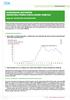 OGRZEWANIE BUDYNKÓW GRUNTOWĄ POMPĄ CIEPŁA MARKI DIMPLEX ANALIZA TECHNICZNO-EKONOMICZNA Obiektem wybranym do przeprowadzenia analizy techniczno-ekonomicznej zastosowania gruntowej pompy ciepła jest wolnostojący
OGRZEWANIE BUDYNKÓW GRUNTOWĄ POMPĄ CIEPŁA MARKI DIMPLEX ANALIZA TECHNICZNO-EKONOMICZNA Obiektem wybranym do przeprowadzenia analizy techniczno-ekonomicznej zastosowania gruntowej pompy ciepła jest wolnostojący
Instrukcja użytkownika systemu medycznego. Pracownik medyczny psycholog / rehabilitant
 Instrukcja użytkownika systemu medycznego Pracownik medyczny psycholog / rehabilitant 05-10-2018 Spis treści 1. Logowanie do systemu...3 2. Przyciski w systemie...4 3. Moi pacjenci...5 4. Lista pacjentów
Instrukcja użytkownika systemu medycznego Pracownik medyczny psycholog / rehabilitant 05-10-2018 Spis treści 1. Logowanie do systemu...3 2. Przyciski w systemie...4 3. Moi pacjenci...5 4. Lista pacjentów
Tworzenie prezentacji w MS PowerPoint
 Tworzenie prezentacji w MS PowerPoint Program PowerPoint dostarczany jest w pakiecie Office i daje nam możliwość stworzenia prezentacji oraz uatrakcyjnienia materiału, który chcemy przedstawić. Prezentacje
Tworzenie prezentacji w MS PowerPoint Program PowerPoint dostarczany jest w pakiecie Office i daje nam możliwość stworzenia prezentacji oraz uatrakcyjnienia materiału, który chcemy przedstawić. Prezentacje
Program Dokumenty zbiorcze dla Subiekta GT.
 Program Dokumenty zbiorcze dla Subiekta GT. Do czego słuŝy program? Program Dokumenty zbiorcze to narzędzie umoŝliwiające wystawianie zbiorczych dokumentów, na podstawie dowolnej ilości wybranych dokumentów
Program Dokumenty zbiorcze dla Subiekta GT. Do czego słuŝy program? Program Dokumenty zbiorcze to narzędzie umoŝliwiające wystawianie zbiorczych dokumentów, na podstawie dowolnej ilości wybranych dokumentów
Instalacja i obsługa aplikacji MAC Diagnoza EP w celu wykonania Diagnozy rozszerzonej
 Instalacja i obsługa aplikacji MAC Diagnoza EP w celu wykonania Diagnozy rozszerzonej Uruchom plik setup.exe Pojawi się okno instalacji programu MAC Diagnoza EP. Wybierz przycisk AKCEPTUJĘ. Następnie zainstaluj
Instalacja i obsługa aplikacji MAC Diagnoza EP w celu wykonania Diagnozy rozszerzonej Uruchom plik setup.exe Pojawi się okno instalacji programu MAC Diagnoza EP. Wybierz przycisk AKCEPTUJĘ. Następnie zainstaluj
Zamienniki towarów 1/5. Program Handel Premium
 1/5 Zamienniki towarów Program Handel Premium Wersja 2010 programu Wersja modułu 1.0 Cena (netto) Tel. Licencja 1 firma Wersja demo Tak Opis modułu Raport umoŝliwia przypisanie wybranym towarom zamienników,
1/5 Zamienniki towarów Program Handel Premium Wersja 2010 programu Wersja modułu 1.0 Cena (netto) Tel. Licencja 1 firma Wersja demo Tak Opis modułu Raport umoŝliwia przypisanie wybranym towarom zamienników,
INSTRUKCJA OBSŁUGI ⓫ Dodatki
 INSTRUKCJA OBSŁUGI ⓫ Dodatki 2 CONTENTS I. ZAKTUALIZOWANY INTERFEJS PROGRAMU SCADA Pro II. OPIS NOWEGO INTERFEJSU 1. Dodatki 1.1 Język 1.2 Parametr 1.3 Zestawienie materiałów 1.4 Wydruk obliczeń 1.5 Widok
INSTRUKCJA OBSŁUGI ⓫ Dodatki 2 CONTENTS I. ZAKTUALIZOWANY INTERFEJS PROGRAMU SCADA Pro II. OPIS NOWEGO INTERFEJSU 1. Dodatki 1.1 Język 1.2 Parametr 1.3 Zestawienie materiałów 1.4 Wydruk obliczeń 1.5 Widok
Memeo Instant Backup Podręcznik Szybkiego Startu
 Wprowadzenie Memeo Instant Backup pozwala w łatwy sposób chronić dane przed zagrożeniami cyfrowego świata. Aplikacja regularnie i automatycznie tworzy kopie zapasowe ważnych plików znajdujących się na
Wprowadzenie Memeo Instant Backup pozwala w łatwy sposób chronić dane przed zagrożeniami cyfrowego świata. Aplikacja regularnie i automatycznie tworzy kopie zapasowe ważnych plików znajdujących się na
Jakie są systemy ogrzewania z pompą ciepła?
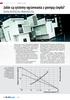 Jakie są systemy ogrzewania z pompą ciepła? Ocena techniczno-ekonomiczna Systemy ogrzewania wolnostojących budynków mieszkalnych z wykorzystaniem sprężarkowych pomp ciepła pociągają za sobą szereg koniecznych
Jakie są systemy ogrzewania z pompą ciepła? Ocena techniczno-ekonomiczna Systemy ogrzewania wolnostojących budynków mieszkalnych z wykorzystaniem sprężarkowych pomp ciepła pociągają za sobą szereg koniecznych
Aby pobrać program FotoSender naleŝy na stronę www.fotokoda.pl lub www.kodakwgalerii.astral.pl i kliknąć na link Program do wysyłki zdjęć Internetem.
 FotoSender 1. Pobranie i instalacja programu Aby pobrać program FotoSender naleŝy na stronę www.fotokoda.pl lub www.kodakwgalerii.astral.pl i kliknąć na link Program do wysyłki zdjęć Internetem. Rozpocznie
FotoSender 1. Pobranie i instalacja programu Aby pobrać program FotoSender naleŝy na stronę www.fotokoda.pl lub www.kodakwgalerii.astral.pl i kliknąć na link Program do wysyłki zdjęć Internetem. Rozpocznie
1. Instalacja Programu
 Instrukcja obsługi dla programu Raporcik 2005 1. Instalacja Programu Program dostarczony jest na płycie cd, którą otrzymali Państwo od naszej firmy. Aby zainstalować program Raporcik 2005 należy : Włożyć
Instrukcja obsługi dla programu Raporcik 2005 1. Instalacja Programu Program dostarczony jest na płycie cd, którą otrzymali Państwo od naszej firmy. Aby zainstalować program Raporcik 2005 należy : Włożyć
Opis obsługi programu KALKULACJA
 Opis obsługi programu KALKULACJA Program KALKULACJA słuŝy do obliczania opłat za przejazd pociągów po liniach kolejowych zarządzanych przez PKP Polskie Linie Kolejowe S.A. Pozwala on na dokonanie szacunkowej
Opis obsługi programu KALKULACJA Program KALKULACJA słuŝy do obliczania opłat za przejazd pociągów po liniach kolejowych zarządzanych przez PKP Polskie Linie Kolejowe S.A. Pozwala on na dokonanie szacunkowej
Przed rozpoczęciem pracy otwórz nowy plik (Ctrl +N) wykorzystując szablon acadiso.dwt
 Przed rozpoczęciem pracy otwórz nowy plik (Ctrl +N) wykorzystując szablon acadiso.dwt Zadanie: Utwórz szablon rysunkowy składający się z: - warstw - tabelki rysunkowej w postaci bloku (według wzoru poniżej)
Przed rozpoczęciem pracy otwórz nowy plik (Ctrl +N) wykorzystując szablon acadiso.dwt Zadanie: Utwórz szablon rysunkowy składający się z: - warstw - tabelki rysunkowej w postaci bloku (według wzoru poniżej)
I. Spis treści I. Spis treści... 2 II. Kreator szablonów... 3 1. Tworzenie szablonu... 3 2. Menu... 4 a. Opis ikon... 5 3. Dodanie nowego elementu...
 Kreator szablonów I. Spis treści I. Spis treści... 2 II. Kreator szablonów... 3 1. Tworzenie szablonu... 3 2. Menu... 4 a. Opis ikon... 5 3. Dodanie nowego elementu... 7 a. Grafika... 7 b. Tekst... 7 c.
Kreator szablonów I. Spis treści I. Spis treści... 2 II. Kreator szablonów... 3 1. Tworzenie szablonu... 3 2. Menu... 4 a. Opis ikon... 5 3. Dodanie nowego elementu... 7 a. Grafika... 7 b. Tekst... 7 c.
Podręczna pomoc Microsoft Power Point 2007
 Podręczna pomoc Microsoft Power Point 2007 Animacja (przejście) slajdu... 2 Wybór przejścia slajdu... 2 Ustawienie dźwięku dla przejścia... 3 Ustawienie szybkości przejścia slajdu... 4 Sposób przełączenia
Podręczna pomoc Microsoft Power Point 2007 Animacja (przejście) slajdu... 2 Wybór przejścia slajdu... 2 Ustawienie dźwięku dla przejścia... 3 Ustawienie szybkości przejścia slajdu... 4 Sposób przełączenia
Włączanie/wyłączanie paska menu
 Włączanie/wyłączanie paska menu Po zainstalowaniu przeglądarki Internet Eksplorer oraz Firefox domyślnie górny pasek menu jest wyłączony. Czasem warto go włączyć aby mieć szybszy dostęp do narzędzi. Po
Włączanie/wyłączanie paska menu Po zainstalowaniu przeglądarki Internet Eksplorer oraz Firefox domyślnie górny pasek menu jest wyłączony. Czasem warto go włączyć aby mieć szybszy dostęp do narzędzi. Po
Elektroniczny Urząd Podawczy
 Elektroniczny Urząd Podawczy Dzięki Elektronicznemu Urzędowi Podawczemu Beneficjent może wypełnić i wysłać formularz wniosku o dofinansowanie projektów w ramach Regionalnego Programu Operacyjnego Województwa
Elektroniczny Urząd Podawczy Dzięki Elektronicznemu Urzędowi Podawczemu Beneficjent może wypełnić i wysłać formularz wniosku o dofinansowanie projektów w ramach Regionalnego Programu Operacyjnego Województwa
Rozdział 2. Konfiguracja środowiska pracy uŝytkownika
 Rozdział 2. Konfiguracja środowiska pracy uŝytkownika Ćwiczenia zawarte w tym rozdziale pozwolą na dostosowanie pulpitu i menu Start do indywidualnych potrzeb uŝytkownika. Środowisko graficzne systemu
Rozdział 2. Konfiguracja środowiska pracy uŝytkownika Ćwiczenia zawarte w tym rozdziale pozwolą na dostosowanie pulpitu i menu Start do indywidualnych potrzeb uŝytkownika. Środowisko graficzne systemu
UONET+ - moduł Sekretariat. Jak wykorzystać wydruki list w formacie XLS do analizy danych uczniów?
 UONET+ - moduł Sekretariat Jak wykorzystać wydruki list w formacie XLS do analizy danych uczniów? W module Sekretariat wydruki dostępne w widoku Wydruki/ Wydruki list można przygotować w formacie PDF oraz
UONET+ - moduł Sekretariat Jak wykorzystać wydruki list w formacie XLS do analizy danych uczniów? W module Sekretariat wydruki dostępne w widoku Wydruki/ Wydruki list można przygotować w formacie PDF oraz
Tworzenie i modyfikowanie wykresów
 Tworzenie i modyfikowanie wykresów Aby utworzyć wykres: Zaznacz dane, które mają być zilustrowane na wykresie: I sposób szybkie tworzenie wykresu Naciśnij na klawiaturze klawisz funkcyjny F11 (na osobnym
Tworzenie i modyfikowanie wykresów Aby utworzyć wykres: Zaznacz dane, które mają być zilustrowane na wykresie: I sposób szybkie tworzenie wykresu Naciśnij na klawiaturze klawisz funkcyjny F11 (na osobnym
System obsługi wag suwnicowych
 System obsługi wag suwnicowych Wersja 2.0-2008- Schenck Process Polska Sp. z o.o. 01-378 Warszawa, ul. Połczyńska 10 Tel. (022) 6654011, fax: (022) 6654027 schenck@schenckprocess.pl http://www.schenckprocess.pl
System obsługi wag suwnicowych Wersja 2.0-2008- Schenck Process Polska Sp. z o.o. 01-378 Warszawa, ul. Połczyńska 10 Tel. (022) 6654011, fax: (022) 6654027 schenck@schenckprocess.pl http://www.schenckprocess.pl
Pokaz slajdów na stronie internetowej
 Pokaz slajdów na stronie internetowej... 1 Podpisy pod zdjęciami... 3 Publikacja pokazu slajdów w Internecie... 4 Generator strony Uczelni... 4 Funkcje dla zaawansowanych użytkowników... 5 Zmiana kolorów
Pokaz slajdów na stronie internetowej... 1 Podpisy pod zdjęciami... 3 Publikacja pokazu slajdów w Internecie... 4 Generator strony Uczelni... 4 Funkcje dla zaawansowanych użytkowników... 5 Zmiana kolorów
Podręcznik użytkownika programu. Ceremonia 3.1
 Podręcznik użytkownika programu Ceremonia 3.1 1 Spis treści O programie...3 Główne okno programu...4 Edytor pieśni...7 Okno ustawień programu...8 Edycja kategorii pieśni...9 Edytor schematów slajdów...10
Podręcznik użytkownika programu Ceremonia 3.1 1 Spis treści O programie...3 Główne okno programu...4 Edytor pieśni...7 Okno ustawień programu...8 Edycja kategorii pieśni...9 Edytor schematów slajdów...10
Szybki start z systemem DAPP Serwisant.
 Szybki start z systemem DAPP Serwisant. DAPP Serwisant jest systemem, stworzonym z myślą o firmach zajmującym się serwisowaniem urządzeń komputerowych i fiskalnych. Dzięki niemu moŝliwe jest ewidencjonowanie
Szybki start z systemem DAPP Serwisant. DAPP Serwisant jest systemem, stworzonym z myślą o firmach zajmującym się serwisowaniem urządzeń komputerowych i fiskalnych. Dzięki niemu moŝliwe jest ewidencjonowanie
Pracownia internetowa w każdej szkole (edycja Jesień 2007)
 Instrukcja numer D1/04_01/Z Pracownia internetowa w każdej szkole (edycja Jesień 2007) Opiekun pracowni internetowej cz. 1 (D1) Tworzenie kopii zapasowej ustawień systemowych serwera - Zadania do wykonania
Instrukcja numer D1/04_01/Z Pracownia internetowa w każdej szkole (edycja Jesień 2007) Opiekun pracowni internetowej cz. 1 (D1) Tworzenie kopii zapasowej ustawień systemowych serwera - Zadania do wykonania
Generator Wniosków Płatniczych dla Programu Operacyjnego Kapitał Ludzki. Instrukcja Instalacji
 Generator Wniosków Płatniczych dla Programu Operacyjnego Kapitał Ludzki Instrukcja Instalacji Aplikacja współfinansowana ze środków Unii Europejskiej w ramach Europejskiego Funduszu Społecznego Warszawa,
Generator Wniosków Płatniczych dla Programu Operacyjnego Kapitał Ludzki Instrukcja Instalacji Aplikacja współfinansowana ze środków Unii Europejskiej w ramach Europejskiego Funduszu Społecznego Warszawa,
OPROGRAMOWANIE DEFSIM2
 Politechnika Warszawska Wydział Elektroniki i Technik Informacyjnych OPROGRAMOWANIE DEFSIM2 Instrukcja użytkownika mgr inż. Piotr Trochimiuk, mgr inż. Krzysztof Siwiec, prof. nzw. dr hab. inż. Witold Pleskacz
Politechnika Warszawska Wydział Elektroniki i Technik Informacyjnych OPROGRAMOWANIE DEFSIM2 Instrukcja użytkownika mgr inż. Piotr Trochimiuk, mgr inż. Krzysztof Siwiec, prof. nzw. dr hab. inż. Witold Pleskacz
32 Materiały techniczne 2015/1 powietrzne pompy ciepła do montażu wewnętrznego
 Rysunek wymiarowy 68 65 5 5 5 85 687 5 5 5 około 59 69 Kierunek przepływu powietrza 9 75 5 5 8 Strona obsługowa 5 9 9 9 59 Uchwyty transportowe Wypływ kondensatu, średnica wewnętrzna Ø mm Zasilanie ogrzewania,
Rysunek wymiarowy 68 65 5 5 5 85 687 5 5 5 około 59 69 Kierunek przepływu powietrza 9 75 5 5 8 Strona obsługowa 5 9 9 9 59 Uchwyty transportowe Wypływ kondensatu, średnica wewnętrzna Ø mm Zasilanie ogrzewania,
Szacowanie SCOP na podstawie wytycznych VDI 4650 cz. 1 i cz.2 Kalkulator SCOP na www.portpc.pl
 Szacowanie SCOP na podstawie wytycznych VDI 4650 cz. 1 i cz.2 Kalkulator SCOP na www.portpc.pl Mgr inż. Paweł Lachman Dr inż. Marian Rubik 17 października 2013, Warszawa Wytyczne VDI 4650 ark. 1(marzec
Szacowanie SCOP na podstawie wytycznych VDI 4650 cz. 1 i cz.2 Kalkulator SCOP na www.portpc.pl Mgr inż. Paweł Lachman Dr inż. Marian Rubik 17 października 2013, Warszawa Wytyczne VDI 4650 ark. 1(marzec
REJESTRACJA PROJEKTÓW
 REJESTRACJA PROJEKTÓW Klawisze skrótów: F7 wywołanie zapytania (% - zastępuje wiele znaków _ - zastępuje jeden znak F8 wyszukanie według podanych kryteriów (system rozróżnia małe i wielkie litery) F9 wywołanie
REJESTRACJA PROJEKTÓW Klawisze skrótów: F7 wywołanie zapytania (% - zastępuje wiele znaków _ - zastępuje jeden znak F8 wyszukanie według podanych kryteriów (system rozróżnia małe i wielkie litery) F9 wywołanie
Omówienie procesu zakupowego w sklepie internetowym Papyrus Sp. z o. o. Spis treści
 Omówienie procesu zakupowego w sklepie internetowym Papyrus Sp. z o. o. Spis treści 1. PRZEBIEG PROCESU ZAKUPÓW... 2 2. KOSZYK ZAKUPOWY... 2 2.1 DODAWANIE POZYCJI DO KOSZYKA POPRZEZ WYNIKI WYSZUKIWANIA...
Omówienie procesu zakupowego w sklepie internetowym Papyrus Sp. z o. o. Spis treści 1. PRZEBIEG PROCESU ZAKUPÓW... 2 2. KOSZYK ZAKUPOWY... 2 2.1 DODAWANIE POZYCJI DO KOSZYKA POPRZEZ WYNIKI WYSZUKIWANIA...
Tworzenie szablonów użytkownika
 Poradnik Inżyniera Nr 40 Aktualizacja: 12/2018 Tworzenie szablonów użytkownika Program: Plik powiązany: Stratygrafia 3D - karty otworów Demo_manual_40.gsg Głównym celem niniejszego Przewodnika Inżyniera
Poradnik Inżyniera Nr 40 Aktualizacja: 12/2018 Tworzenie szablonów użytkownika Program: Plik powiązany: Stratygrafia 3D - karty otworów Demo_manual_40.gsg Głównym celem niniejszego Przewodnika Inżyniera
C-geo definicja/edycja obiektów, zapis danych w formacie shape
 C-geo definicja/edycja obiektów, zapis danych w formacie shape 1. ZałoŜenie projektu i tabeli. Aby rozpocząć pracę przy aktualizacji mapy zasadniczej, naleŝy załoŝyć nowy projekt, w nim nową tabelę roboczą,
C-geo definicja/edycja obiektów, zapis danych w formacie shape 1. ZałoŜenie projektu i tabeli. Aby rozpocząć pracę przy aktualizacji mapy zasadniczej, naleŝy załoŝyć nowy projekt, w nim nową tabelę roboczą,
ArCADia INSTALACJE KANALIZACYJNE PODSTAWY - Wersja 2.0
 ArCADia INSTALACJE KANALIZACYJNE - Wersja 2.0 Luty 2015 1 ArCADia-INSTALACJE KANALIZACYJNE to moduł branżowy systemu ArCADia. który pozwala na stworzenie profesjonalnej dokumentacji technicznej wewnętrznych
ArCADia INSTALACJE KANALIZACYJNE - Wersja 2.0 Luty 2015 1 ArCADia-INSTALACJE KANALIZACYJNE to moduł branżowy systemu ArCADia. który pozwala na stworzenie profesjonalnej dokumentacji technicznej wewnętrznych
4. SPRZĘGŁA HYDRAULICZNE
 4. SPRZĘGŁA HYDRAULICZNE WYTYCZNE PROJEKTOWE www.immergas.com.pl 26 SPRZĘGŁA HYDRAULICZNE 4. SPRZĘGŁO HYDRAULICZNE - ZASADA DZIAŁANIA, METODA DOBORU NOWOCZESNE SYSTEMY GRZEWCZE Przekazywana moc Czynnik
4. SPRZĘGŁA HYDRAULICZNE WYTYCZNE PROJEKTOWE www.immergas.com.pl 26 SPRZĘGŁA HYDRAULICZNE 4. SPRZĘGŁO HYDRAULICZNE - ZASADA DZIAŁANIA, METODA DOBORU NOWOCZESNE SYSTEMY GRZEWCZE Przekazywana moc Czynnik
Ewidencja Opłat za Korzystanie ze Środowiska
 Ewidencja Opłat za Korzystanie ze Środowiska Instrukcja obsługi 1 Spis treści 1. Logowanie do systemu 2. Ustawienia 2.1.Ustawienia firmy 2.2.Instalacje a) Zarządzanie instalacjami b) Pozwolenia c) Urządzenia/Procesy
Ewidencja Opłat za Korzystanie ze Środowiska Instrukcja obsługi 1 Spis treści 1. Logowanie do systemu 2. Ustawienia 2.1.Ustawienia firmy 2.2.Instalacje a) Zarządzanie instalacjami b) Pozwolenia c) Urządzenia/Procesy
Krok 1 Dane ogólne Rys. 1 Dane ogólne
 Poniższy przykład ilustruje w jaki sposób można przeprowadzić analizę technicznoekonomiczną zastosowania w budynku jednorodzinnym systemu grzewczego opartego o konwencjonalne źródło ciepła - kocioł gazowy
Poniższy przykład ilustruje w jaki sposób można przeprowadzić analizę technicznoekonomiczną zastosowania w budynku jednorodzinnym systemu grzewczego opartego o konwencjonalne źródło ciepła - kocioł gazowy
Pompa ciepła do c.w.u. Supraeco W. Nowa pompa ciepła Supraeco W do ciepłej wody użytkowej HP 270. Junkers
 Nowa pompa ciepła Supraeco W do ciepłej wody użytkowej HP 270 1 Junkers Informacje ogólne: podgrzewacz pojemnościowy 270 litrów temperatury pracy: +5 C/+35 C COP = 3,5* maksymalna moc grzewcza PC: 2 kw
Nowa pompa ciepła Supraeco W do ciepłej wody użytkowej HP 270 1 Junkers Informacje ogólne: podgrzewacz pojemnościowy 270 litrów temperatury pracy: +5 C/+35 C COP = 3,5* maksymalna moc grzewcza PC: 2 kw
DIAGNOSTYKA DIAGNOSTYKA
 Klawisze skrótów: F7 wywołanie zapytania (% - zastępuje wiele znaków _ - zastępuje jeden znak) Podwójne wywołanie zapytania (F7) spowoduje przywrócenie wcześniejszczego zapytania F8 wyszukanie według podanych
Klawisze skrótów: F7 wywołanie zapytania (% - zastępuje wiele znaków _ - zastępuje jeden znak) Podwójne wywołanie zapytania (F7) spowoduje przywrócenie wcześniejszczego zapytania F8 wyszukanie według podanych
1. Opis okna podstawowego programu TPrezenter.
 OPIS PROGRAMU TPREZENTER. Program TPrezenter przeznaczony jest do pełnej graficznej prezentacji danych bieżących lub archiwalnych dla systemów serii AL154. Umożliwia wygodną i dokładną analizę na monitorze
OPIS PROGRAMU TPREZENTER. Program TPrezenter przeznaczony jest do pełnej graficznej prezentacji danych bieżących lub archiwalnych dla systemów serii AL154. Umożliwia wygodną i dokładną analizę na monitorze
Rozdział 1. Przegląd bramofonu SAFE
 Spis treści INSTRUKCJA OBSŁUGI SPIS TREŚCI ROZDZIAŁ 1. PRZEGLĄD BRAMOFONU SAFE... 2 1.1 OPIS... 2 1.2. FUNKCJE... 2 1.3. WYMAGANIA SYSTEMOWE... 2 1.4. ROZPOCZĘCIE UŻYTKOWANIA... 3 ROZDZIAŁ2. DZIAŁANIE
Spis treści INSTRUKCJA OBSŁUGI SPIS TREŚCI ROZDZIAŁ 1. PRZEGLĄD BRAMOFONU SAFE... 2 1.1 OPIS... 2 1.2. FUNKCJE... 2 1.3. WYMAGANIA SYSTEMOWE... 2 1.4. ROZPOCZĘCIE UŻYTKOWANIA... 3 ROZDZIAŁ2. DZIAŁANIE
Zadanie 9. Projektowanie stron dokumentu
 Zadanie 9. Projektowanie stron dokumentu Przygotowany dokument można: wydrukować i oprawić, zapisać jako strona sieci Web i opublikować w Internecie przekonwertować na format PDF i udostępnić w postaci
Zadanie 9. Projektowanie stron dokumentu Przygotowany dokument można: wydrukować i oprawić, zapisać jako strona sieci Web i opublikować w Internecie przekonwertować na format PDF i udostępnić w postaci
Działanie i ocena techniczna systemu FREE COOLING stosowanego do wytwarzania wody lodowej w systemach klimatyzacyjnych.
 Działanie i ocena techniczna systemu FREE COOLING stosowanego do wytwarzania wody lodowej w systemach klimatyzacyjnych. Wykonał Kolasa Adam SiUChiK Sem VIII Co kryje się pod pojęciem FREE - COOLING? Free
Działanie i ocena techniczna systemu FREE COOLING stosowanego do wytwarzania wody lodowej w systemach klimatyzacyjnych. Wykonał Kolasa Adam SiUChiK Sem VIII Co kryje się pod pojęciem FREE - COOLING? Free
www.crmvision.pl CRM VISION Instalacja i uŝytkowanie rozszerzenia do programu Mozilla Thunderbird
 www.crmvision.pl CRM VISION Instalacja i uŝytkowanie rozszerzenia do programu Mozilla Thunderbird YourVision - IT solutions ul. Arkońska 51 80-392 Gdańsk +48 58 783-39-64 +48 515-229-793 biuro@yourvision.pl
www.crmvision.pl CRM VISION Instalacja i uŝytkowanie rozszerzenia do programu Mozilla Thunderbird YourVision - IT solutions ul. Arkońska 51 80-392 Gdańsk +48 58 783-39-64 +48 515-229-793 biuro@yourvision.pl
DesignCAD 3D Max 24.0 PL
 DesignCAD 3D Max 24.0 PL Październik 2014 DesignCAD 3D Max 24.0 PL zawiera następujące ulepszenia i poprawki: Nowe funkcje: Tryb RedSDK jest teraz dostępny w widoku 3D i jest w pełni obsługiwany przez
DesignCAD 3D Max 24.0 PL Październik 2014 DesignCAD 3D Max 24.0 PL zawiera następujące ulepszenia i poprawki: Nowe funkcje: Tryb RedSDK jest teraz dostępny w widoku 3D i jest w pełni obsługiwany przez
FK - Deklaracje CIT-8
 FK - Deklaracje CIT-8 1. Wstęp. Moduł FK umoŝliwia przygotowanie i wydruk formularza deklaracji podatkowej CIT-8. W skład dostępnych formularzy wchodzą deklaracje CIT-8(21) oraz CIT- 8/O(8). Dane do formularza
FK - Deklaracje CIT-8 1. Wstęp. Moduł FK umoŝliwia przygotowanie i wydruk formularza deklaracji podatkowej CIT-8. W skład dostępnych formularzy wchodzą deklaracje CIT-8(21) oraz CIT- 8/O(8). Dane do formularza
Formularz MS Word. 1. Projektowanie formularza. 2. Formularze do wypełniania w programie Word
 Formularz MS Word Formularz to dokument o określonej strukturze, zawierający puste pola do wypełnienia, czyli pola formularza, w których wprowadza się informacje. Uzyskane informacje moŝna następnie zebrać
Formularz MS Word Formularz to dokument o określonej strukturze, zawierający puste pola do wypełnienia, czyli pola formularza, w których wprowadza się informacje. Uzyskane informacje moŝna następnie zebrać
OBIEKTY TECHNICZNE OBIEKTY TECHNICZNE
 OBIEKTY TECHNICZNE Klawisze skrótów: F7 wywołanie zapytania (% - zastępuje wiele znaków _ - zastępuje jeden znak F8 wyszukanie według podanych kryteriów (system rozróżnia małe i wielkie litery) F9 wywołanie
OBIEKTY TECHNICZNE Klawisze skrótów: F7 wywołanie zapytania (% - zastępuje wiele znaków _ - zastępuje jeden znak F8 wyszukanie według podanych kryteriów (system rozróżnia małe i wielkie litery) F9 wywołanie
